Optoma 5751RK operation manual [de]
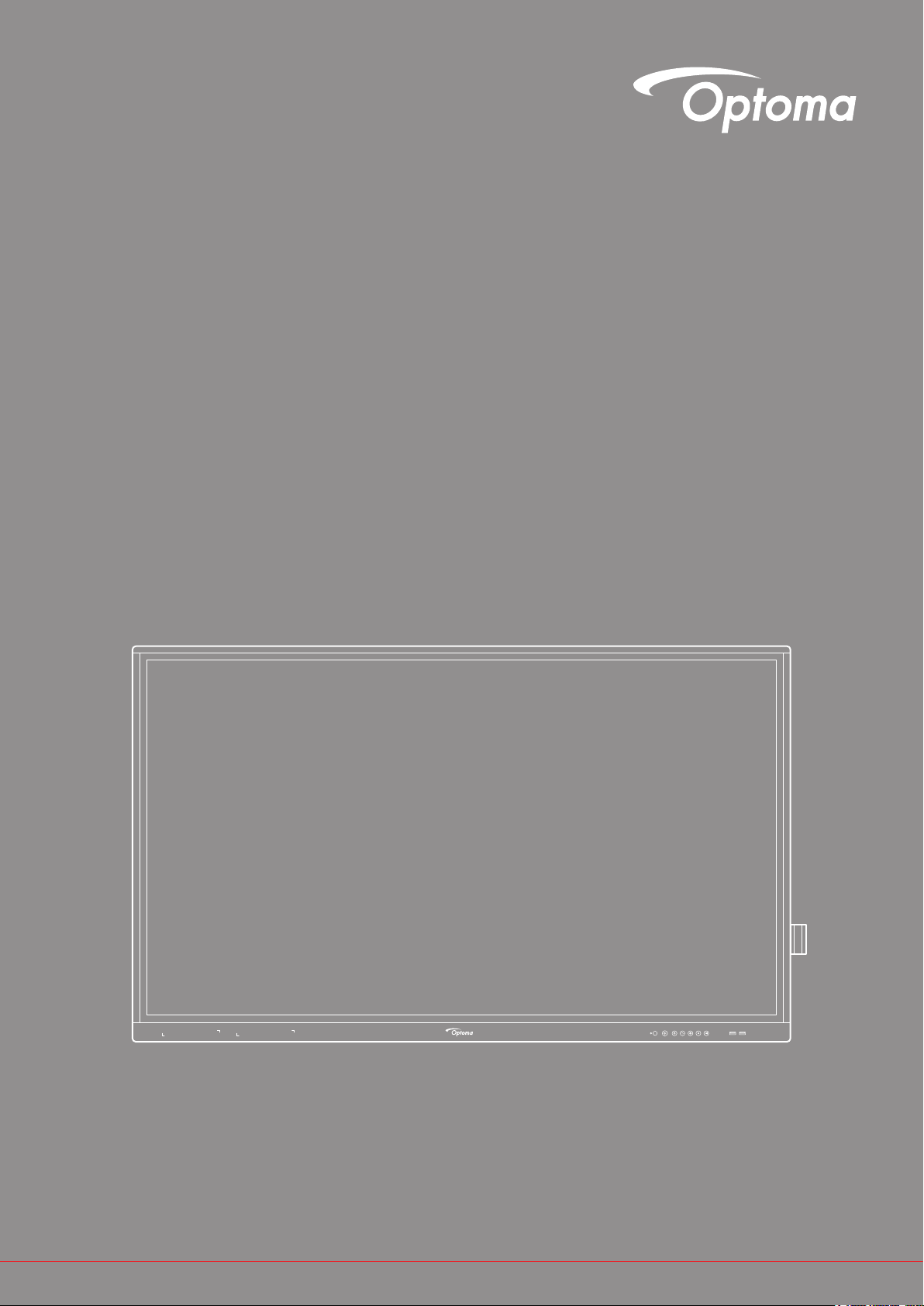
Interaktiver Flachbildschirm
Bedienungsanleitung
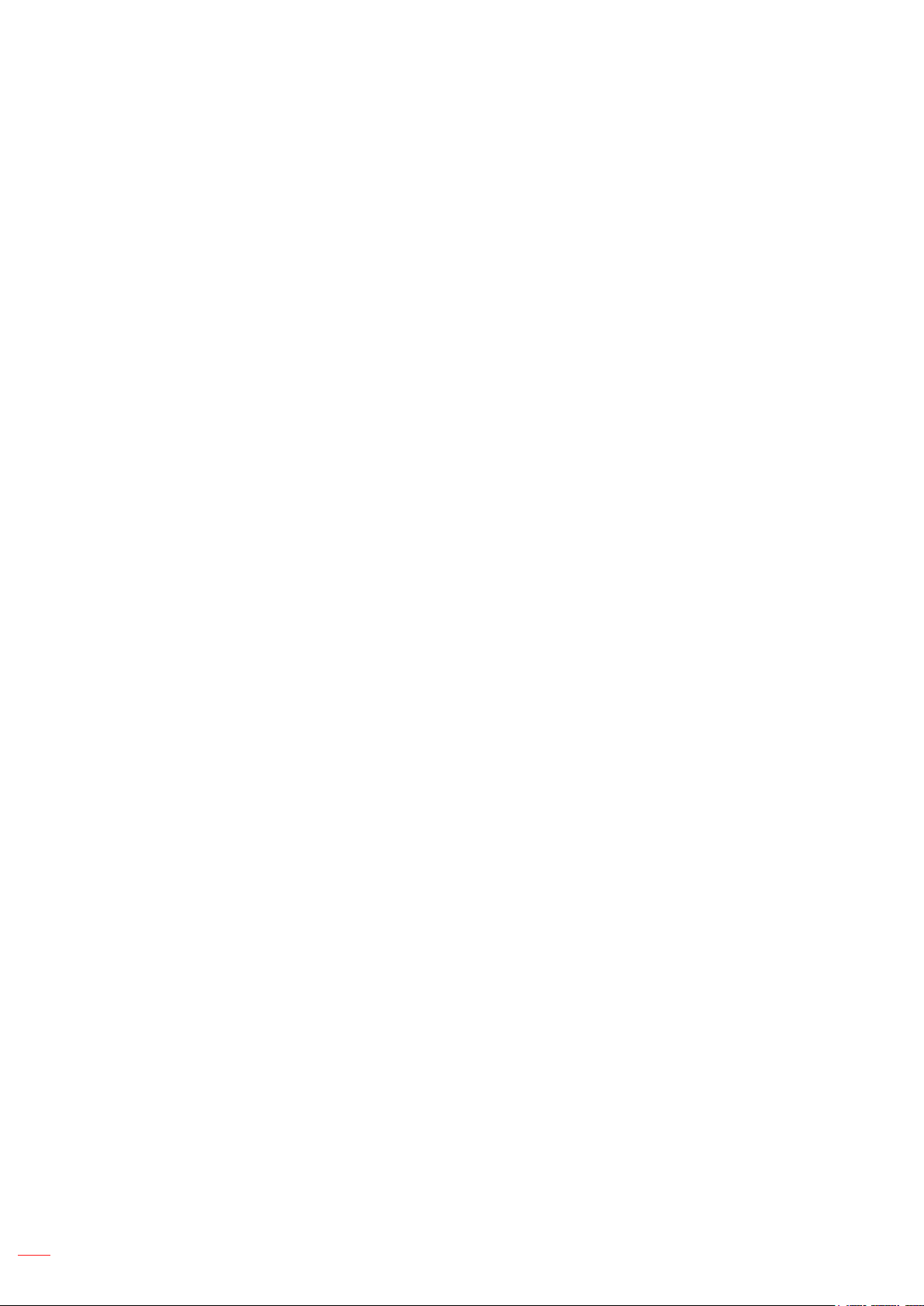
INHALTSVERZEICHNIS
SICHERHEIT ........................................................................................ 5
Sicherheitshinweise ................................................................................................................... 5
Urheberrecht.............................................................................................................................. 6
Haftungsausschluss .................................................................................................................. 6
Anerkennung von Marken ......................................................................................................... 6
FCC-Erklärung........................................................................................................................... 6
FCC-Warnung ........................................................................................................................... 6
Konformitätserklärung für EU-Länder ........................................................................................ 7
WEEE ........................................................................................................................................ 7
ENERGY STAR ......................................................................................................................... 7
EINFÜHRUNG ...................................................................................... 8
Lieferumfang.............................................................................................................................. 8
Standardzubehör .................................................................................................................. 8
Optionales Zubehör .............................................................................................................. 9
Produktübersicht....................................................................................................................... 10
Ansicht von vorne ................................................................................................................ 10
Ansicht von hinten ............................................................................................................... 11
Fernbedienung ......................................................................................................................... 12
AUFSTELLUNG UND INSTALLATION .............................................. 14
Wandmontage .......................................................................................................................... 14
Spezikationen zur Wandmontage ...................................................................................... 14
Externen Minicomputer installieren ..................................................................................... 17
Ständerhalterung installieren (optional) .................................................................................... 18
Fernbedienung verwenden ....................................................................................................... 21
Fernbedienungsbatterien installieren/ersetzen ................................................................... 21
Betriebsreichweite der Fernbedienung ................................................................................ 22
Anschlüsse ............................................................................................................................... 23
An Stromversorgung anschließen ....................................................................................... 23
Externe Geräte anschließen ................................................................................................ 23
GERÄT VERWENDEN ........................................................................ 28
Ein-/Ausschalten....................................................................................................................... 28
Einrichtungsassistent................................................................................................................ 29
GRUNDLEGENDE BEDIENUNG ....................................................... 31
Übersicht über den Startbildschirm .......................................................................................... 31
Setup-Menü .............................................................................................................................. 32
Eine Eingangsquelle wählen ............................................................................................... 33
Hintergrundbeleuchtung anpassen ..................................................................................... 33
Funktion Low Blue Light (Schwaches Blaulicht) aktivieren ................................................. 34
2
Deutsch
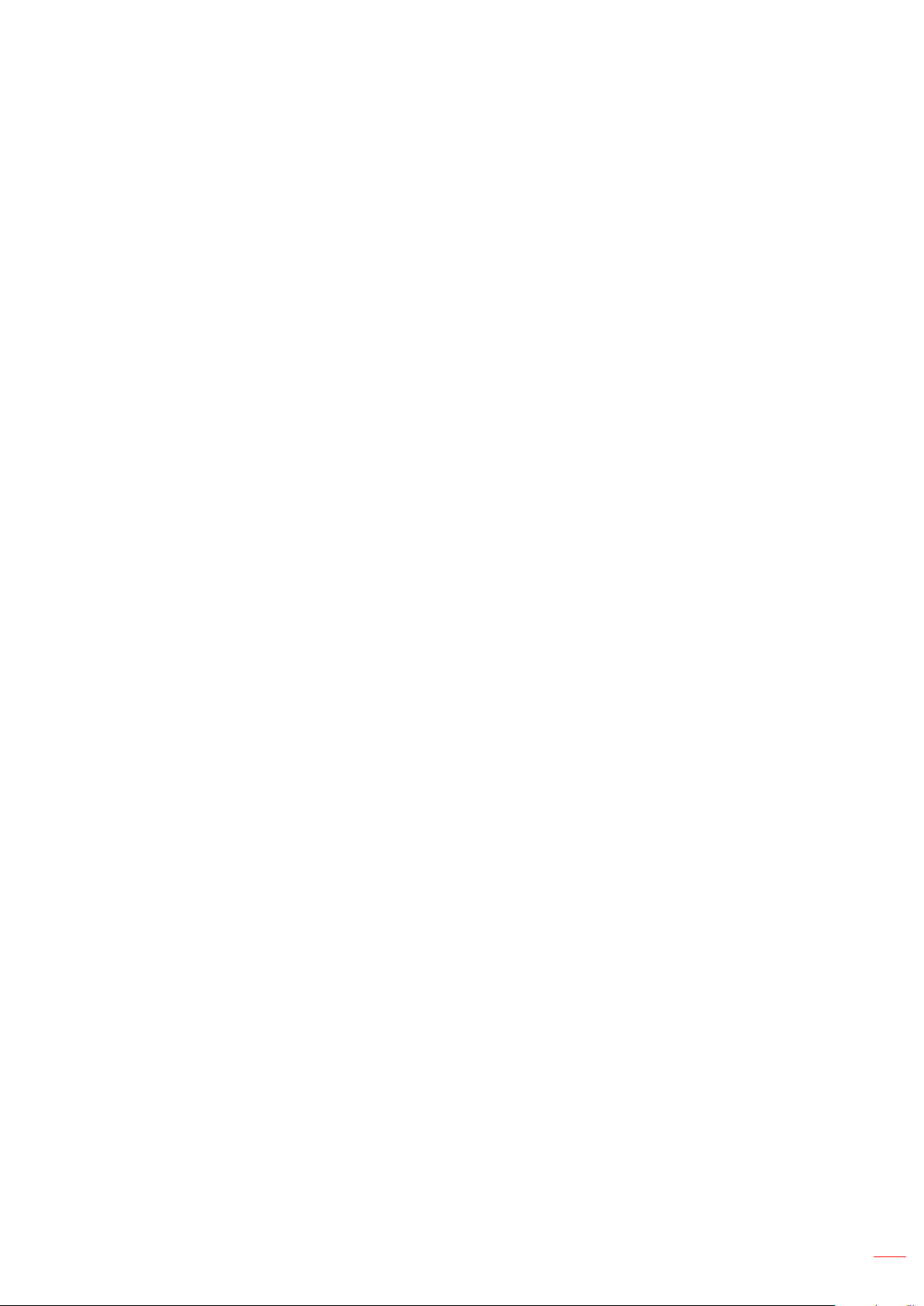
Lautstärke anpassen ........................................................................................................... 34
OSD-Einstellungen kongurieren ............................................................................................. 35
Bildeinstellungen kongurieren ........................................................................................... 35
Anzeigeeinstellungen kongurieren .................................................................................... 36
Signaleinstellungen kongurieren (nur bei VGA-Eingang) .................................................. 37
Audioeinstellungen kongurieren ........................................................................................ 37
Geräteinformationen anzeigen ............................................................................................ 38
Erweiterte Einstellungen kongurieren ..................................................................................... 39
System personalisieren ....................................................................................................... 40
Netzwerkeinstellungen kongurieren .................................................................................. 41
Geräteeinstellungen kongurieren ...................................................................................... 43
Sicherheitseinstellungen kongurieren ................................................................................ 45
Systemeinstellungen kongurieren ..................................................................................... 47
Seitliche Symbolleiste............................................................................................................... 51
Kürzliche Aufgaben anzeigen .............................................................................................. 52
App Team Share .................................................................................................................. 53
Anmerkungsapp .................................................................................................................. 58
Bildschirm einfrieren ............................................................................................................ 59
Weitere Dienstprogramme .................................................................................................. 59
Bildschirmrekorder .............................................................................................................. 66
Schwebenden Anmerkungswerkzeugleiste .............................................................................. 66
APPS VERWENDEN .......................................................................... 67
TapCast Pro ....................................................................................................................................................... 68
Tabelle der Kompatibilität mit der App TapCast Pro App ..................................................... 68
Mobilgerät ............................................................................................................................ 68
Computer ............................................................................................................................. 70
Erweiterte Einstellungen von TapCast Pro .......................................................................... 72
Dateimanager ................................................................................................................................................... 74
Dateien verwalten ................................................................................................................ 74
Cloud Storage (Cloud-Speicher) ......................................................................................... 76
Multimediadateien wiedergeben .......................................................................................... 77
Screen Lock (Bildschirmsperre) .................................................................................................................. 81
Browser ..............................................................................................................................................................81
Keeper (Peger) ...............................................................................................................................................82
Joan am TV .......................................................................................................................................................82
Visualizer ............................................................................................................................................................ 86
ZUSÄTZLICHE INFORMATIONEN .................................................... 87
Abmessungen........................................................................................................................... 87
65 Zoll .................................................................................................................................. 87
75 Zoll .................................................................................................................................. 88
86 Zoll .................................................................................................................................. 89
Unterstützte Timing-Liste .......................................................................................................... 90
RS232-Protokollfunktionsliste................................................................................................... 92
RS232-Pinbelegung ............................................................................................................ 92
RS232-RJ45-Steuerungsverbindung .................................................................................. 92
Einstellbefehl ....................................................................................................................... 93
Abrufbefehl .......................................................................................................................... 95
Deutsch 3
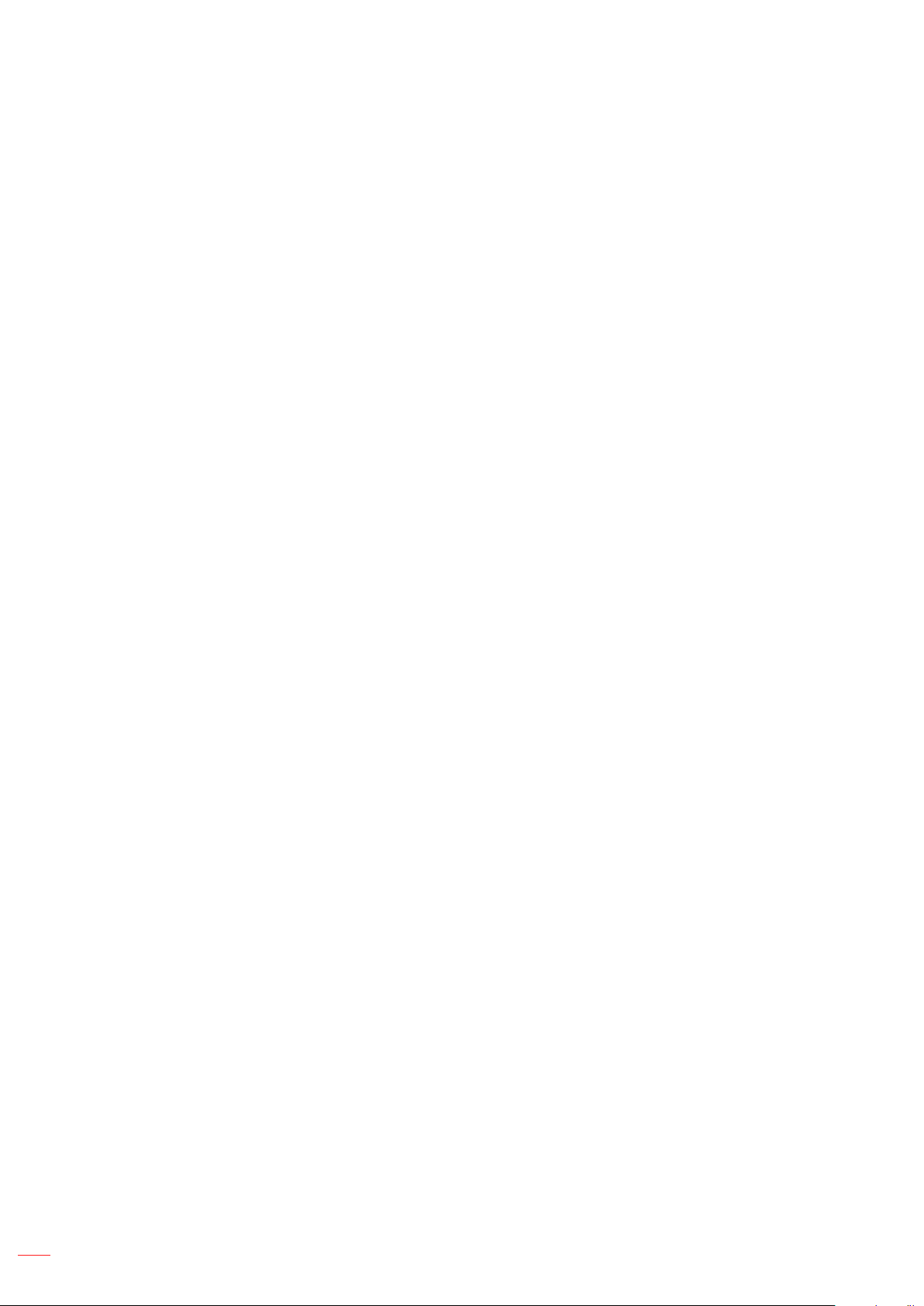
LED-Anzeige ............................................................................................................................ 97
Problemlösung.......................................................................................................................... 98
Wartung .................................................................................................................................... 99
Bildschirm reinigen .............................................................................................................. 99
Vorderen Rahmen reinigen ................................................................................................. 99
Optoma-Niederlassungen weltweit .......................................................................................... 100
4
Deutsch
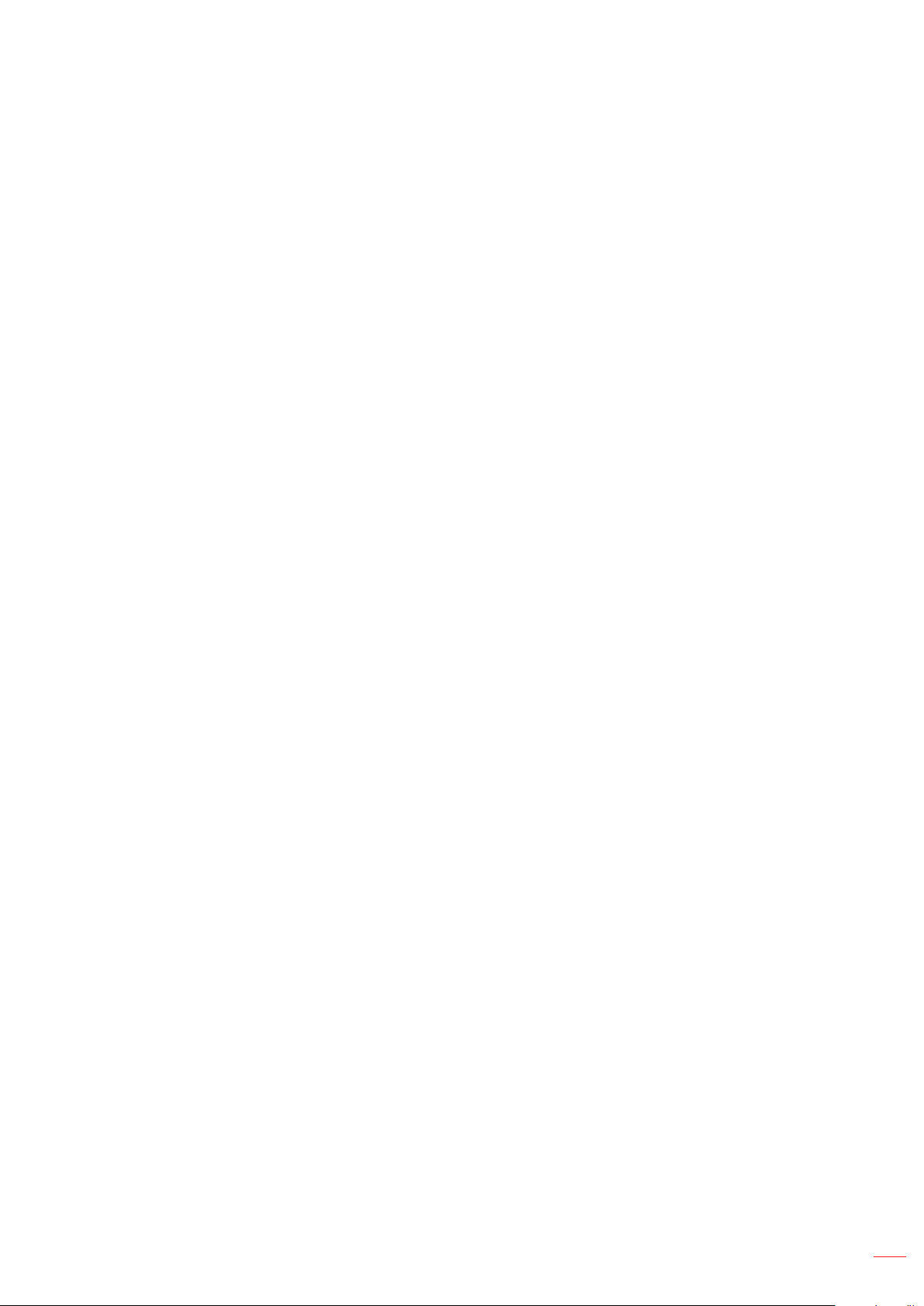
SICHERHEIT
Befolgen Sie alle Warnhinweise, Vorsichtsmaßnahmen und Wartungshinweise in diesem Handbuch.
Sicherheitshinweise
Verwenden Sie nur vom Hersteller angegebene Zubehörteile/Zusatzgeräte.
Blockieren Sie keine Belüftungsöffnungen. Um einen zuverlässigen Betrieb des Gerätes
sicherzustellen und den Projektor vor Überhitzung zu schützen, platzieren Sie das Gerät bitte an
einem ausreichend belüfteten Ort. Stellen Sie das Gerät nicht in einen geschlossenen Raum wie z. B.
ein Bücherregal oder Schrank, wo die Luftzirkulation behindert sein kann.
Verwenden Sie das Gerät nicht in der Nähe von Wasser oder Feuchtigkeit. Setzen Sie das Gerät zur
Reduzierung von Brand- oder Stromschlaggefahr weder Regen noch Feuchtigkeit aus.
Installieren Sie das Gerät nicht in der Nähe von Wärmequellen, wie z. B. Heizkörpern, Heizungen,
Öfen und sonstigen Wärmequellen inklusive Verstärkern.
Lassen Sie keine Gegenstände oder Flüssigkeiten in das Projektorinnere eindringen. Andernfalls
können sie mit gefährlicher Hochspannung in Berührung kommen oder einen Kurzschluss zwischen
den Teilen verursachen. Ein Brand oder Stromschlag kann die Folge sein.
Stellen Sie das Gerät nicht auf einen instabilen Untergrund. Das Gerät könnte umkippen und
Verletzungen verursachen oder beschädigt werden.
Stellen Sie das Gerät nicht an Orten auf, an denen er Vibrationen oder Stößen ausgesetzt sein
könnte.
Bedienen Sie den Touchscreen nicht mit harten oder scharfkantigen Gegenständen.
Verwenden Sie das Gerät nicht, wenn es beschädigt oder unsachgemäß verwendet wurde.
Als Beschädigung/unsachgemäße (Verwendung gilt u. a. Folgendes):
± Das Gerät ist heruntergefallen.
± Netzkabel oder Stecker wurden beschädigt.
± Flüssigkeiten wurden über dem Gerät verschüttet.
± Das Gerät war Regen oder Feuchtigkeit ausgesetzt.
± Gegenstände sind in das Gerät eingedrungen, oder irgendetwas innerhalb des Gerätes hat sich
gelöst.
Versuchen Sie niemals das Gerät in Eigenregie zu reparieren. Durch Öffnen des Gehäuses setzen
Sie sich Hochspannung und anderen Gefahren aus. Bitte nehmen Sie vor dem Einsenden Ihres
Gerätes zu Reparaturzwecken Kontakt mit Optoma auf.
Trennen des Gerätes vom Stromnetz, wenn es über einen längeren Zeitraum nicht benutzt wird.
Entfernen Sie vor der Lagerung die Batterien aus der Fernbedienung. Falls die Batterien lange Zeit in
der Fernbedienung bleibt, könnten sie auslaufen.
Ausschalten des Gerätes und Ziehen des Netzsteckers vor dem Reinigen.
Reinigen des Gehäuses mit einem weichen, trockenen Tuch und einem milden Reinigungsmittel.
Reinigen Sie das Gerät nicht mit Hilfe von Scheuermitteln, Wachsen oder Lösungsmitteln.
Achten Sie auf die Sicherheitshinweise am Gerätegehäuse.
Das Gerät darf nur von qualiziertem Kundendienstpersonal repariert werden.
Deutsch 5
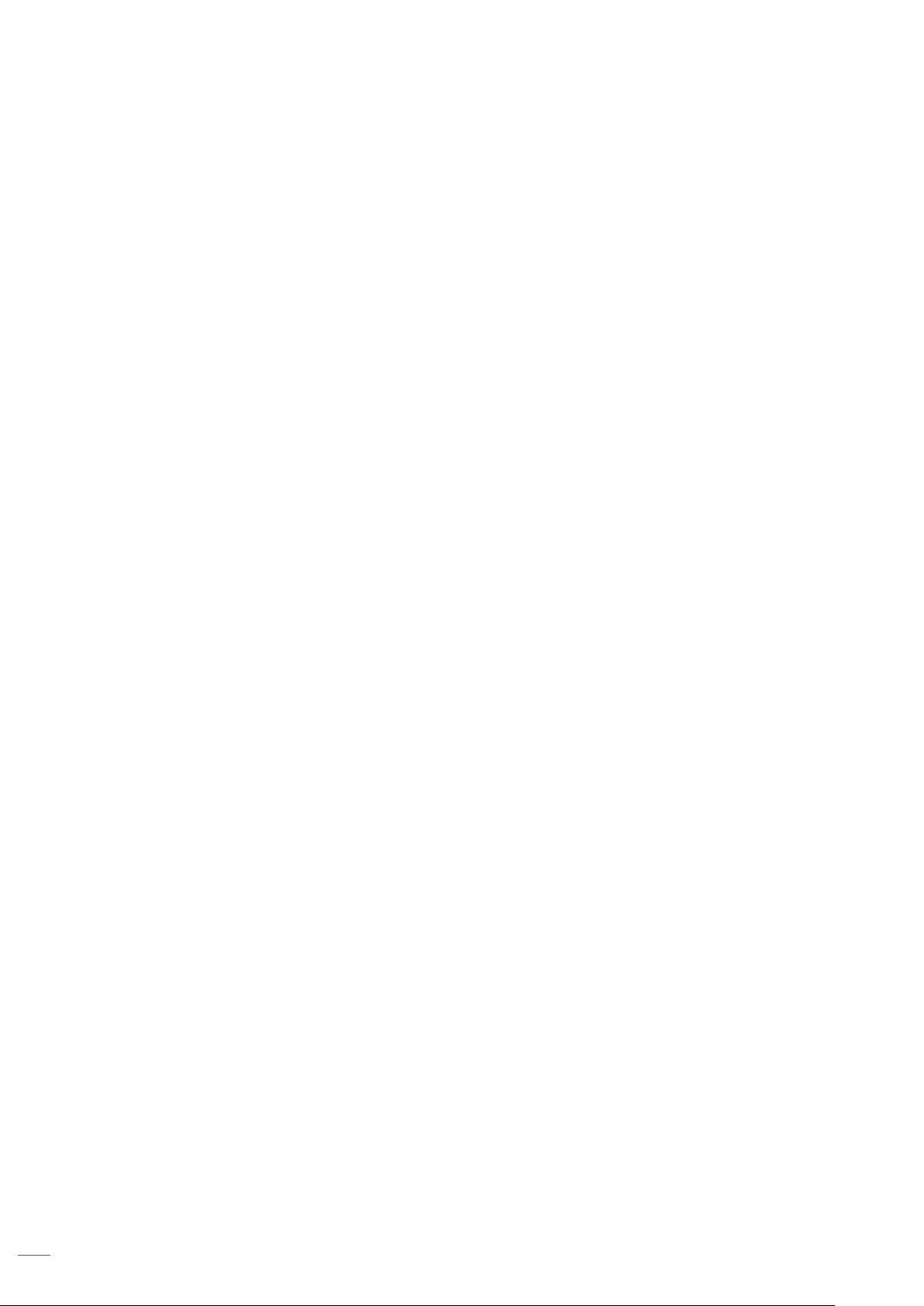
Urheberrecht
Diese Publikation, einschließlich aller Fotos, Abbildungen und Software, ist durch internationale Urheberrechte
geschützt, wobei alle Rechte vorbehalten werden. Weder diese Anleitung noch irgendwelche hierin enthaltenen
Materialien dürfen ohne schriftliche Genehmigung des Urhebers reproduziert werden.
© Copyright 2020
Haftungsausschluss
Die Informationen in diesem Dokument können ohne Ankündigung geändert werden. Der Hersteller macht
keine Zusicherungen oder Garantien bezüglich der Inhalte dieses Dokuments und lehnt insbesondere jegliche
implizierten Garantien bezüglich der Marktgängigkeit oder Eignung für einen bestimmten Zweck ab. Der
Hersteller behält sich das Recht vor, diese Publikation zu ändern und von Zeit zu Zeit Änderungen an den
Inhalten vorzunehmen, ohne dass der Hersteller verpichtet ist, jegliche Personen über derartige Änderungen zu
informieren.
Anerkennung von Marken
Kensington ist eine in den USA eingetragene Marke der ACCO Brand Corporation mit ausgestellten Eintragungen
und ausstehenden Anträgen in anderen Ländern weltweit.
HDMI, das HDMI-Logo und High-Denition Multimedia Interface sind Marken oder eingetragene Marken von HDMI
Licensing LLC in den Vereinigten Staaten und anderen Ländern.
Google, das Google-Logo und Google Drive sind Marken oder eingetragene Marken von Google LLC.
OneDrive ist eine Marke oder Markenbezeichnung von Microsoft Corporation.
Alle anderen in dieser Anleitung verwendeten Produktnamen sind das Eigentum ihrer jeweiligen Inhaber und
werden anerkannt.
FCC-Erklärung
Dieses Gerät wurde getestet und als mit den Grenzwerten für Digitalgeräte der Klasse B gemäß Teil 15 der FCCRegularien übereinstimmend befunden. Diese Grenzwerte wurden geschaffen, um angemessenen Schutz gegen
Störungen beim Betrieb in Wohnanlagen zu gewährleisten.
Dieses Gerät erzeugt und verwendet Funkfrequenzenergie, die ausgestrahlt werden kann und bei unsachgemäßer,
nicht der Anleitung des Herstellers entsprechender Installation und Verwendung schädliche Störungen des
Rundfunkempfangs verursachen kann. Allerdings ist nicht gewährleistet, dass es in bestimmten Installationen nicht
zu Störungen kommt. Falls dieses Gerät Störungen des Radio- oder Fernsehempfangs verursachen sollte, was
leicht durch Aus- und Einschalten des Gerätes herausgefunden werden kann, wird dem Anwender empfohlen, die
Störung durch eine oder mehrere der folgenden Maßnahmen zu beseitigen:
Neuausrichtung oder Neuplatzierung der Empfangsantenne(n).
Vergrößern des Abstands zwischen Gerät und Empfänger.
Anschluss des Gerätes an einen vom Stromkreis des Empfängers getrennten Stromkreis.
Hinzuziehen des Händlers oder eines erfahrenen Radio-/Fernsehtechnikers.
FCC-Warnung
Dieses Gerät erfüllt Teil 15 der FCC-Regularien. Der Betrieb unterliegt den folgenden beiden Voraussetzungen:
(1) Das Gerät darf keine schädlichen Interferenzen verursachen.
(2) Dieses Gerät muss jegliche empfangenen Funkstörungen hinnehmen, einschließlich Störungen, die zu
unbeabsichtigtem Betrieb führen können.
Hinweis: Anwender in Kanada
Dieses Digitalgerät der Klasse B stimmt mit der kanadischen CAN ICES-3 (B)/NMB-3 (B) überein.
Remarque à l'intention des utilisateurs canadiens
Cet appareil numérique de la classe B est conforme à la norme NMB-003 du Canada.
Deutsch
6
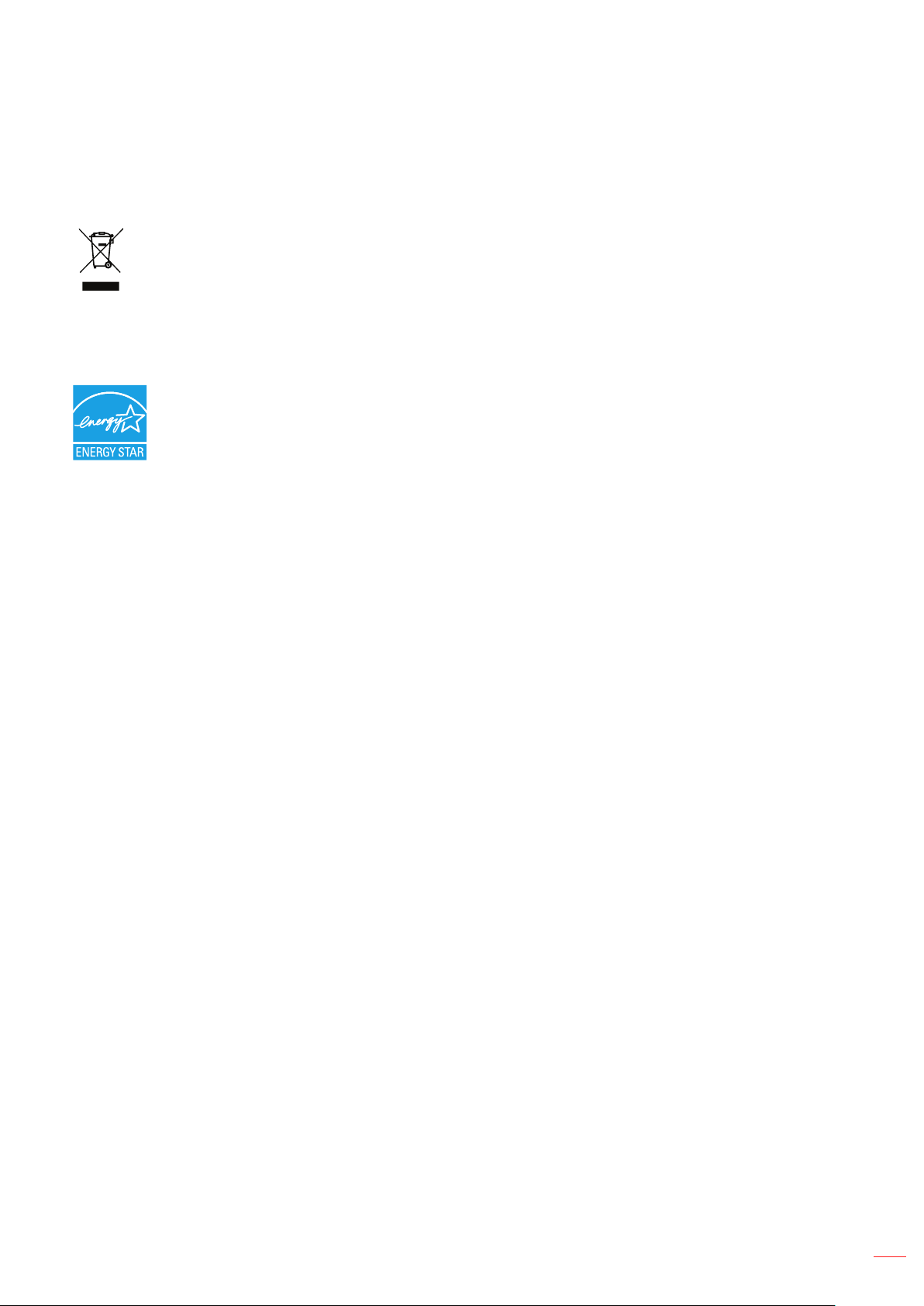
Konformitätserklärung für EU-Länder
EMV-Richtlinie 2014/30/EU (inklusive Änderungen)
Niederspannungsrichtlinie 2014/35/EU
WEEE
Anweisungen zur Entsorgung
Entsorgen Sie das elektronische Gerät nicht gemeinsam mit dem Hausmüll. Bitte recyceln Sie das
Gerät, um die Umweltbelastung zu minimieren und die Umwelt zu schützen.
ENERGY STAR
ENERGY STAR ist eine freiwilliges Programm der U.S. Environmental Protection Agency, das
Unternehmen und Einzelpersonen dabei hilft, Geld zu sparen und unser Klima durch ausgezeichnete
Energieefzienz zu schützen. Produkte, die den ENERGY STAR verdienen, verhindern die
Emissionen von Treibhausgasen durch Erfüllung der strengen Energieefzienzkriterien und
-anforderungen der U.S. Environmental Protection Agency. Das folgende Logo erscheint an allen
ENERGY STAR-zertizierten Modellen:
Dieses Produkt qualiziert Produkte im Standardmodus für ENERGY STAR und dies sind die
Einstellungen, mit denen Energieeinsparungen erzielt werden. Durch Änderung der Bildeinstellungen
im Standardmodus oder Aktivierung anderer Funktionen erhöht sich der Energieverbrauch, was
zu einer Überschreitung der zur Qualizierung für die ENERGY STAR-Bewertung erforderlichen
Grenzwerte führen kann. Weitere Informationen zum Energy-Star-Programm nden Sie unter
EnergyStar.gov.
Deutsch 7
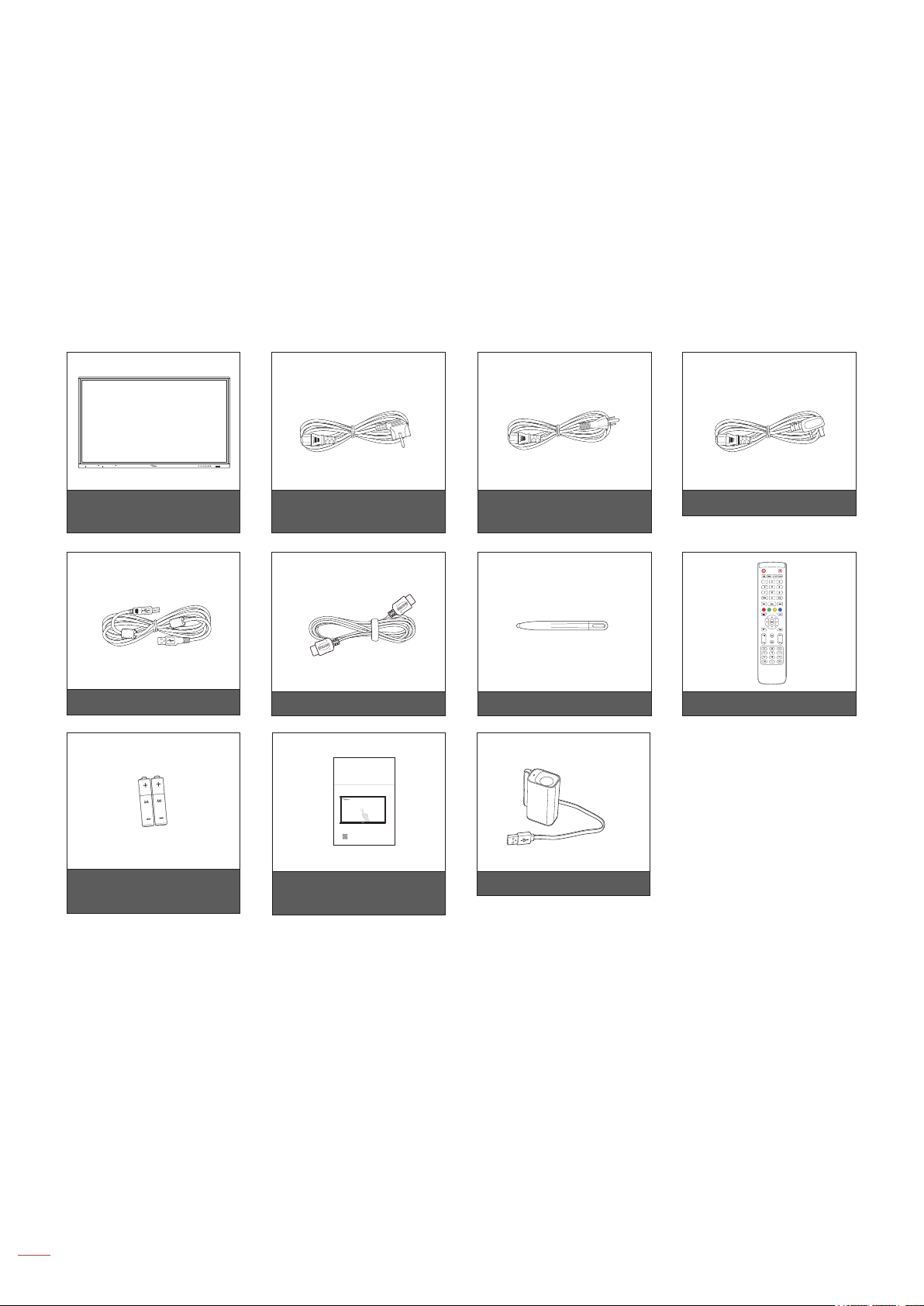
EINFÜHRUNG
Lieferumfang
Packen Sie das Produkt vorsichtig aus und prüfen Sie, ob die unter dem Standardzubehör aufgelisteten Artikel
vollständig sind. Einige der Artikel des optionalen Zubehörs sind je nach Modell, Spezikationen und Einkaufsland
möglicherweise nicht verfügbar. Bitte prüfen Sie dies mit Ihrem Händler. Einige Zubehörartikel können je nach
Region variieren.
Die Garantiekarte wird nur in einigen bestimmten Regionen mitgeliefert. Detaillierte Informationen erhalten Sie von
Ihrem Händler.
Standardzubehör
Interaktiver
Flachbildschirm
USB-Touch-Kabel
Batterien
(für Fernbedienung)
Europäisches
Netzkabel
HDMI-Kabel Touchpen (x 2) Fernbedienung
InteractiveFlat
Panel
Basic User Manual
https://www.optoma.com/support/download
For detailed instructions, please scan the QR code or visit the URL:
*The product images shown are for illustration purposes only and may not be an exact representation of the product.
Optoma reserves the right to change product images and specifications at any time without notice.
Bedienungsanleitung
Amerikanisches
Netzkabel
Touchpen-HalterGrundlegende
Hinweis: Informationen zur Garantie nden Sie unter www.optoma.com.
UK-Netzkabel
8
Deutsch
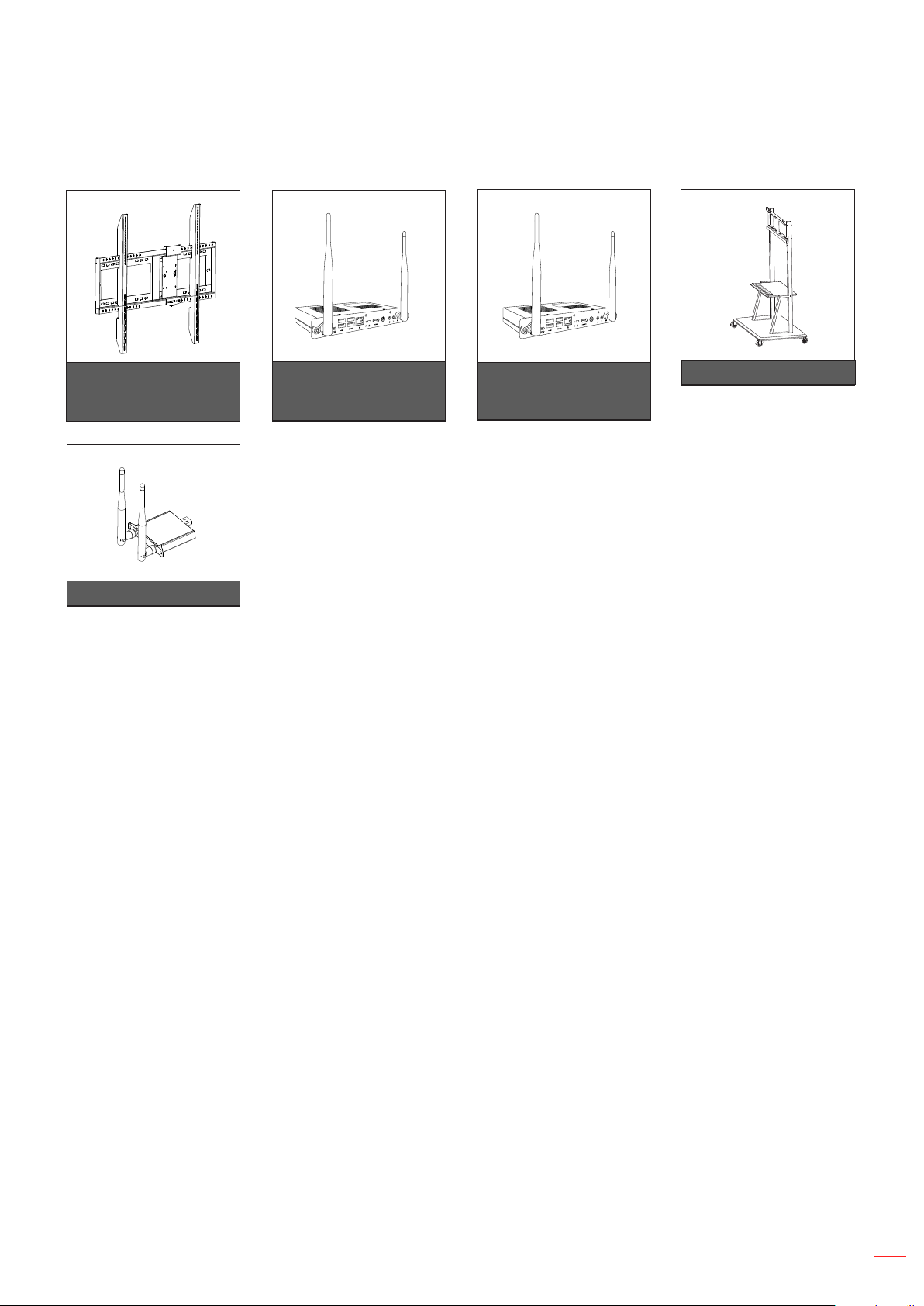
EINFÜHRUNG
Optionales Zubehör
Wandhalterung mit
PC-Vesa-Halterung
(OWMFP01)
WLAN-Dongle
OPS2-i5 (Steckplatz
in PC, Intel-i5-CPU, 8.,
8 G RAM, 128 G SSD)
OPS2-i7 (Steckplatz
in PC, Intel-i7-CPU, 8.,
8 G RAM, 256 G SSD)
Ständermontage
Deutsch 9
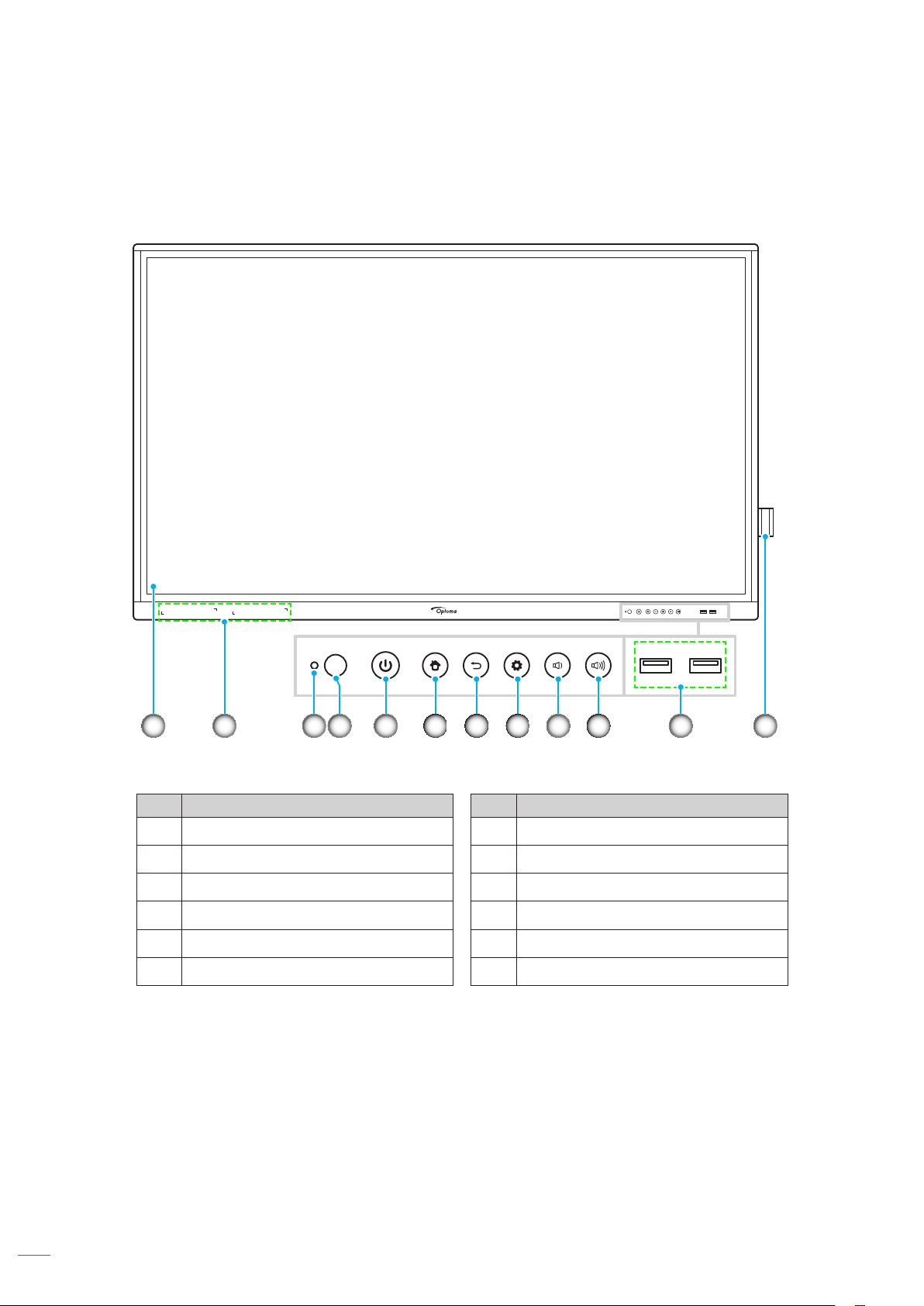
EINFÜHRUNG
Produktübersicht
Ansicht von vorne
321 4 5 6 7 8 9 10 11 12
No. Eintrag No. Eintrag
1. Touchscreen 7. Zurück-Taste
2. Touchpen-Platzierungen (x 2) 8. Taste für Setup-Menü
3. Lichtsensor 9. Leiser-Taste
4. IR-Empfänger 10. Lauter-Taste
5. Ein-/Austaste mit LED-Anzeige 11. USB-2.0-Anschlüsse (x 2)
6. Startseite-Taste 12. Touchpen-Halter
Hinweis: Die vorderen USB-2.0-Anschlüssen sind Vollkanal-USB-Anschlüsse. USB-Anschlüsse können
unabhängig von der ausgewählten Eingangsquelle verwendet werden.
10
Deutsch
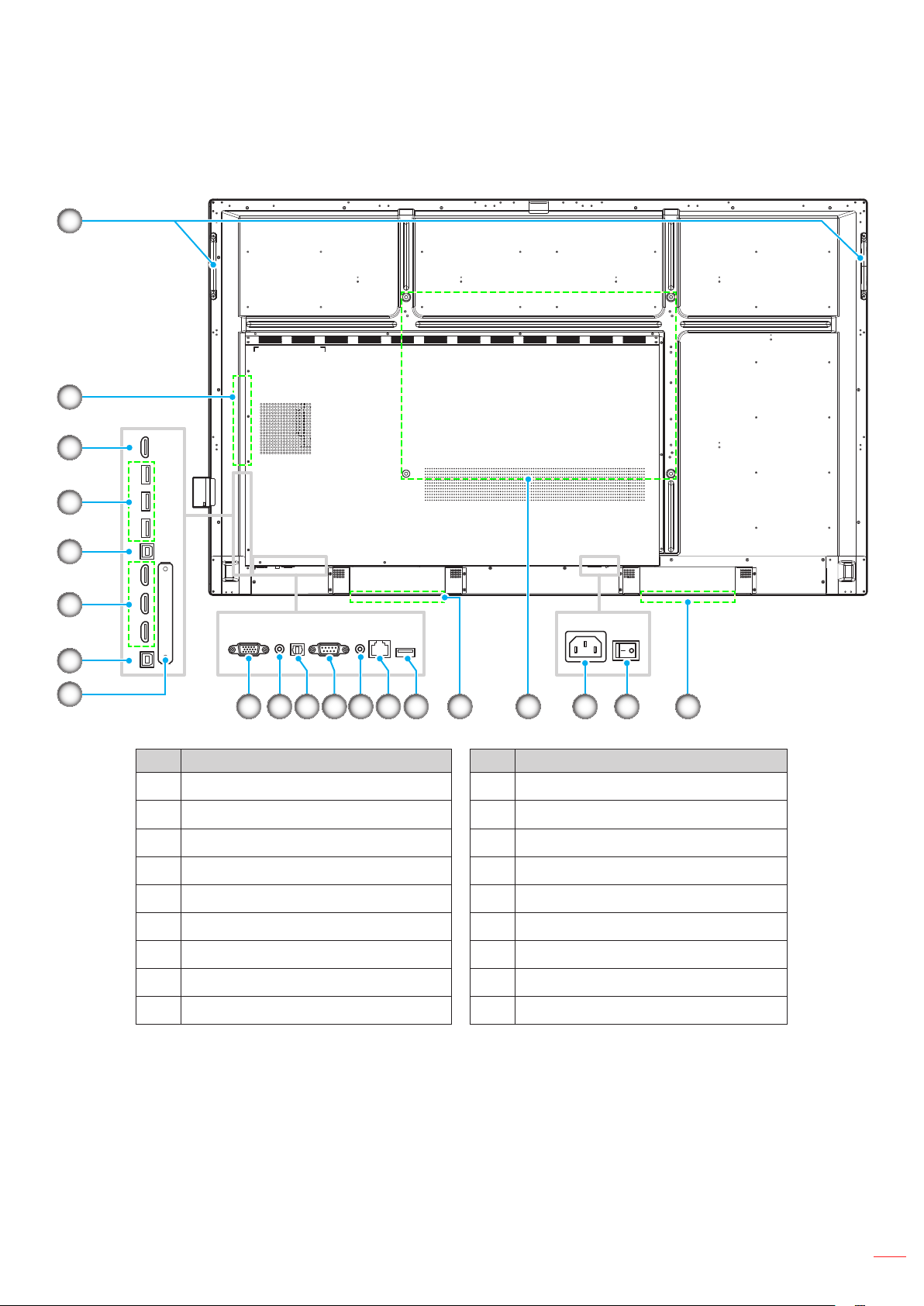
EINFÜHRUNG
Ansicht von hinten
1
2
3
4
3.03.03.0
5
6
5
7
HDMI IN 1HDMI OUT HDMI IN 2 HDMI IN 3 TOUCH 2TOUCH 1
SPDIFAUDIO IN AUDIO OUTRS232VGA LAN
8 9 12 17 1810 13 1411 16 1515
2.0
No. Eintrag No. Eintrag
1. Griffe (x 2) 10. SPDIF-Anschluss
2. OPS-Steckplatz 11. RS232-Anschluss
3. HDMI-Ausgang 12. Audioausgang
4. USB-3.0-Anschlüsse (x 3) 13. LAN-Anschluss
5. Touch-USB-Anschluss (x 2) 14. USB-2.0-Anschluss
6. HDMI-2.0-Anschlüsse (x 3) 15. 16-W-Lautsprecher (x 2)
7. WLAN-Dongle-Steckplatz 16. Montagelöcher für Wandhalterung
8. VGA-Anschluss 17. Wechselspannungseingang
9. Audioeingang 18. Ein-/Ausschalter
Hinweis: Die seitlichen USB-3.0-Anschlüssen sind Vollkanal-USB-Anschlüsse. USB-Anschlüsse können
unabhängig von der ausgewählten Eingangsquelle verwendet werden.
Deutsch 11
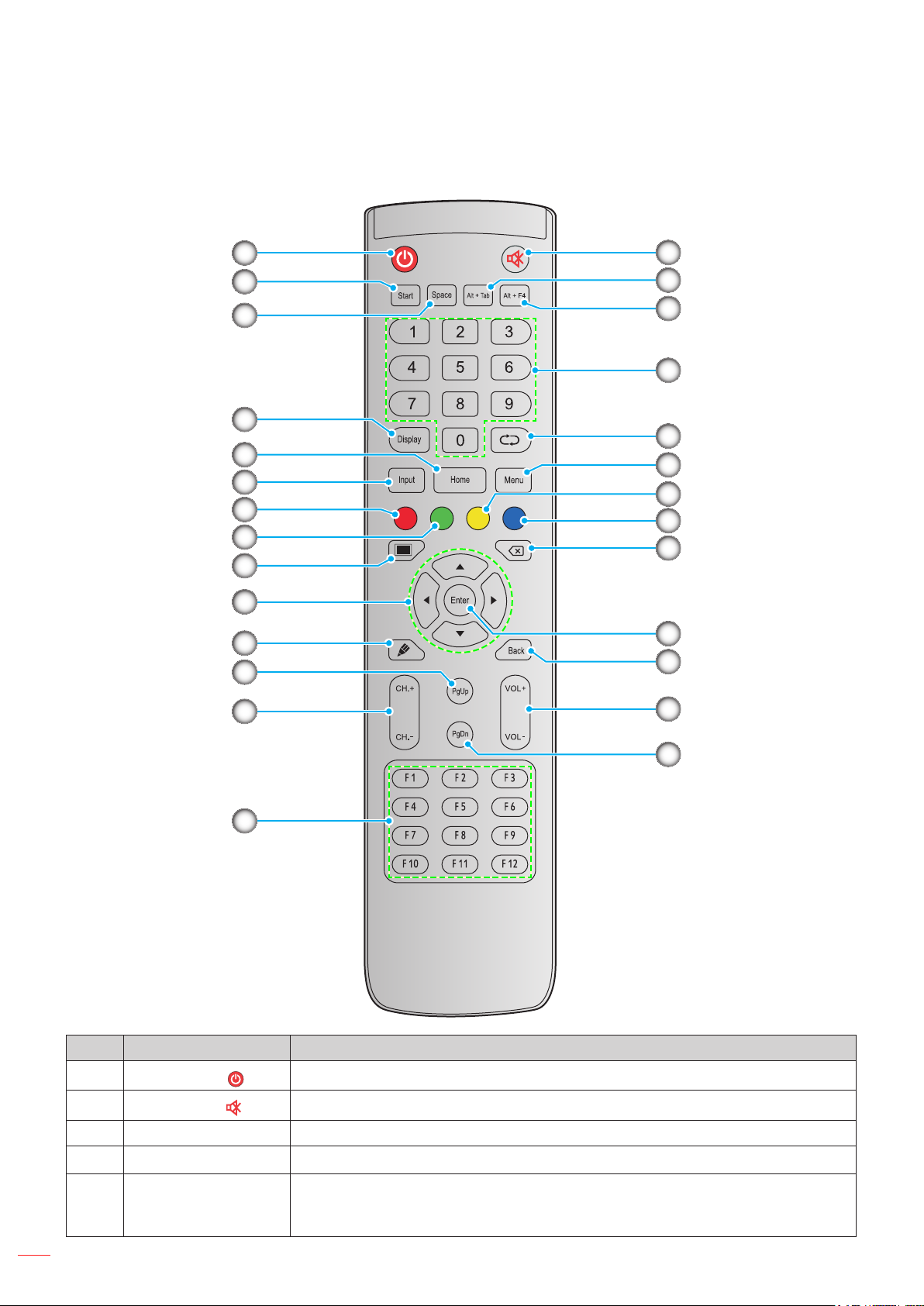
EINFÜHRUNG
Fernbedienung
10
11
13
14
17
19
21
23
1
3
4
8
2
5
6
7
9
12
15
16
18
20
22
24
27
25
26
No. Taste Beschreibung
1.
2.
Ein/Aus ( )
Stumm ( )
Interaktiven Flachbildschirm (IFP) ein-/ausschalten.
Ton vorübergehend ausschalten.
3. Start Gleiche Funktion wie Windows-Taste an einer Computertastatur ausführen.
12
4. Space Gleiche Funktion wie Leertaste an einer Computertastatur ausführen.
Gleiche Funktion wie die Tasten Alt und Tab an einer Computertastatur
5. Alt+Tab
ausführen. Durch Gedrückthalten beider Tasten können Sie zwischen allen
offenen Anwendungen (Windows) wechseln.
Deutsch
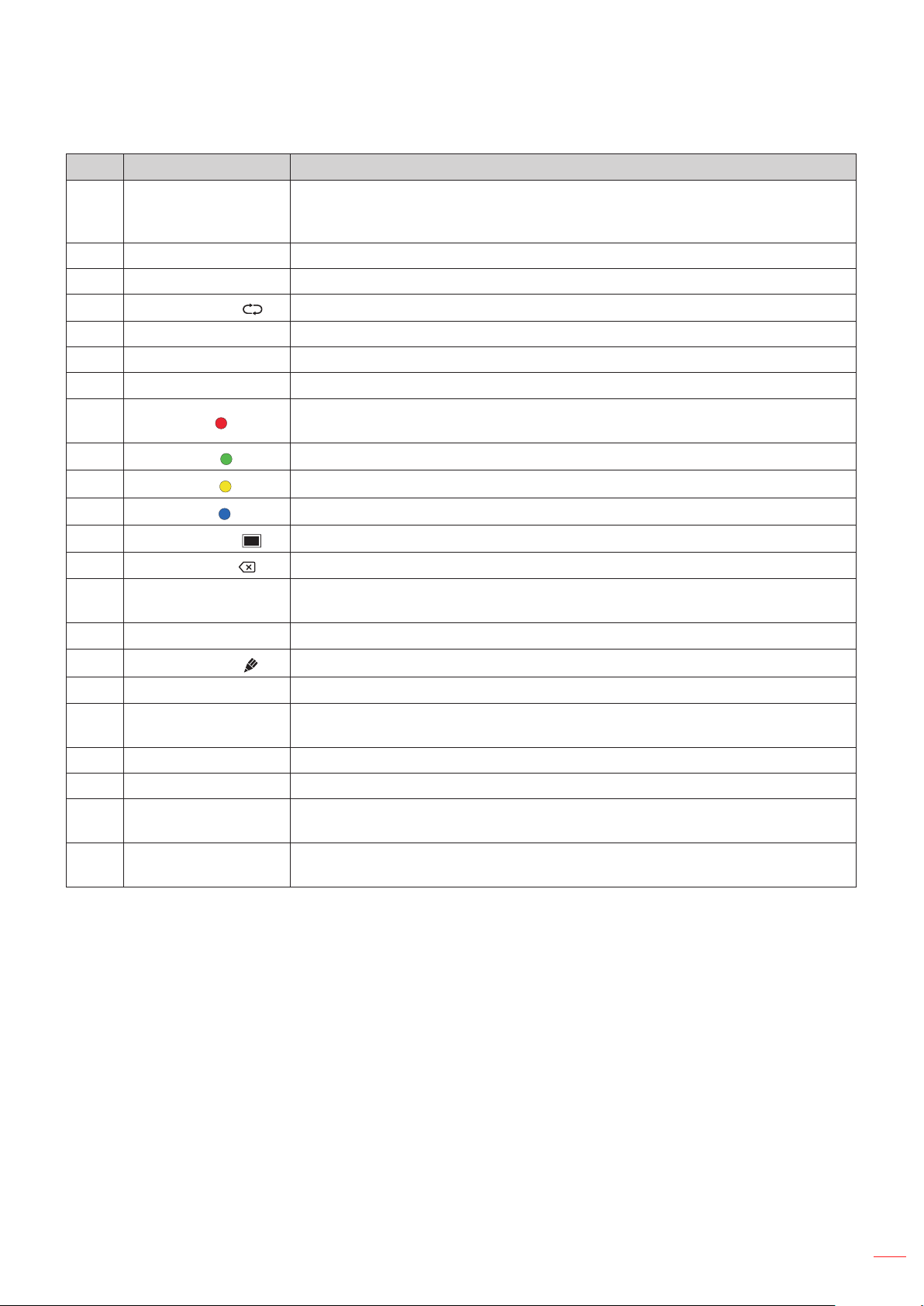
EINFÜHRUNG
No. Taste Beschreibung
Gleiche Funktion wie die Tasten Alt und F4 an einer Computertastatur
6. Alt+F4
7. Zifferntasten Zifferneingabetasten
8. Anzeige Zeigt die aktuelle Eingangsquelle und Informationen.
ausführen. Durch Gedrückthalten beider Tasten können Sie das aktuelle Fenster
schließen.
9.
10. Home Ruft den Startbildschirm auf.
11. Input Wählen Sie die Eingangsquelle.
12. Menü Blendet das Bildschirmmenü ein oder aus.
13.
14.
15.
16.
17.
18.
19.
20. Bestätigen Bestätigt die Auswahl.
21.
22. Zurück Ruft den vorherigen Bildschirm auf.
23. PgUp
24. Kanaltasten Keine Funktion.
25. Lautstärketasten Passen Sie die Lautstärke an.
26. PgDn
27.
Wiederholen ( )
Rot ( )
Grün ( )
Gelb ( )
Blau ( )
Leeranzeige ( )
Backspace ( )
Navigationstasten
(pqtu)
Team Share ( )
Funktionstasten
(F1 ± F12)
Keine Funktion.
Zum Sperren oder Freigeben von Ein-/Austaste (am IFP) und
Berührungsfunktionen.
Zum Sperren oder Freigeben von Ein-/Austaste (am IFP).
Zum Sperren oder Freigeben der Berührungsfunktion.
Zum Einfrieren des Bildschirms.
Zum Aktivieren der Leeranzeige.
Gleiche Funktion wie Backspace-Taste an einer Computertastatur ausführen.
Wählen Sie ein Element oder eine Option.
Startet die App Team Share.
Gleiche Funktion wie Bild nach oben-Taste an einer Computertastatur
ausführen.
Gleiche Funktion wie Bild nach unten-Taste an einer Computertastatur
ausführen.
Gleiche Funktion wie Funktionstasten F1 – F12 an einer Computertastatur
ausführen.
Hinweis: Falls das PC-Modul nicht im OPS-Steckplatz installiert ist, haben alle computerrelevanten Tasten keine
Funktion.
Deutsch 13
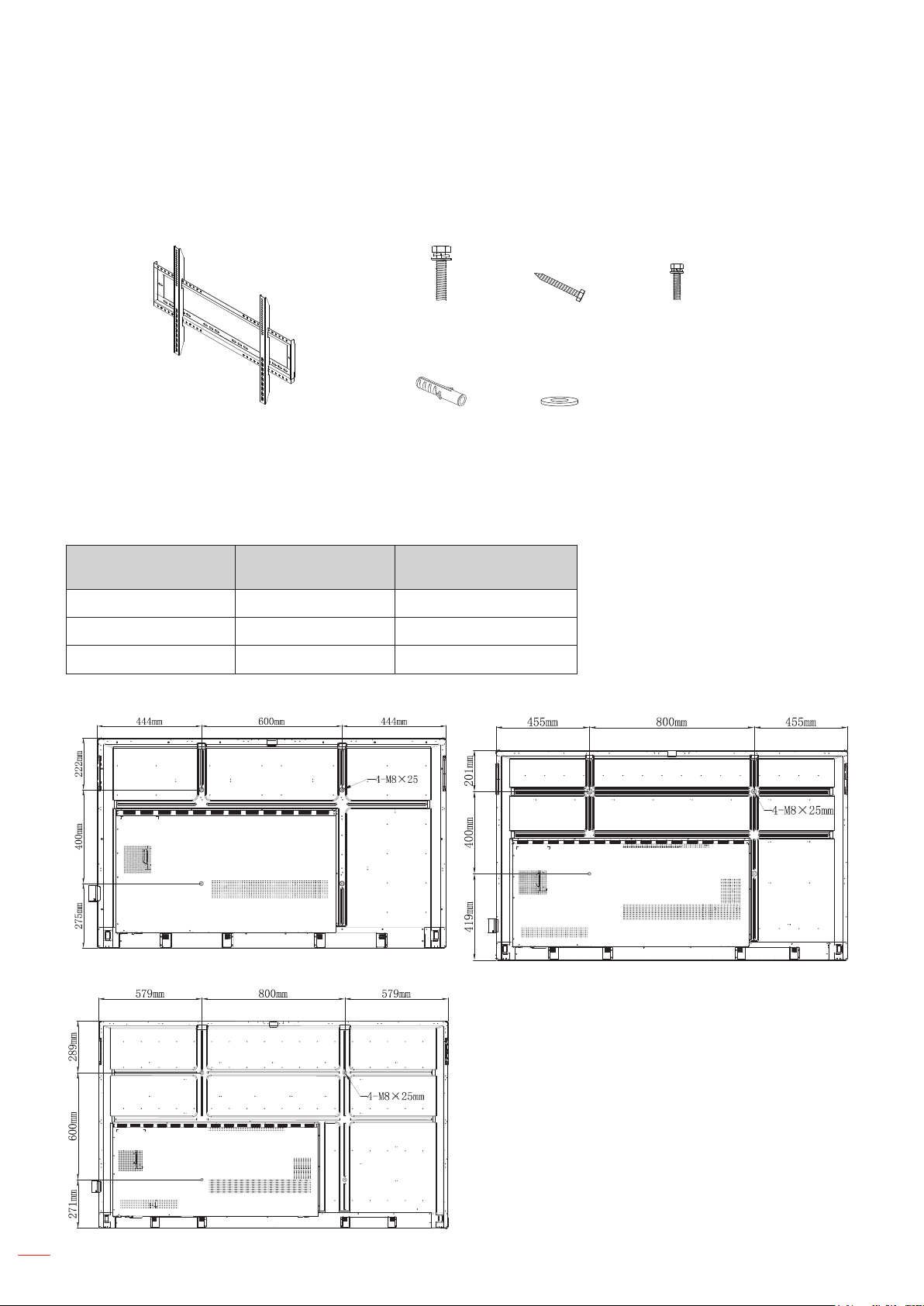
AUFSTELLUNG UND INSTALLATION
Wandmontage
Verwenden Sie nur ein optionales von Optoma zugelassenes Wandmontageset (separat erhältlich). Das Set
beinhaltet die folgenden Elemente:
Duale Montagehalterungen und
Wandmontage
Spezikationen zur Wandmontage
Modellbezeichnung VESA-Schablone
65 Zoll 600 x 400 mm M8 x 25L
75 Zoll 800 x 400 mm M8 x 25L
86 Zoll 800 x 600 mm M8 x 25L
Schraube A
(x 4)
Dübel (x 8)
Schraubentyp und
Unterlegscheibe
-länge
Schraube B
(x 8)
(x 8)
Schraube C
(x 2)
14
65 Zoll 75 Zoll
86 Zoll
Deutsch
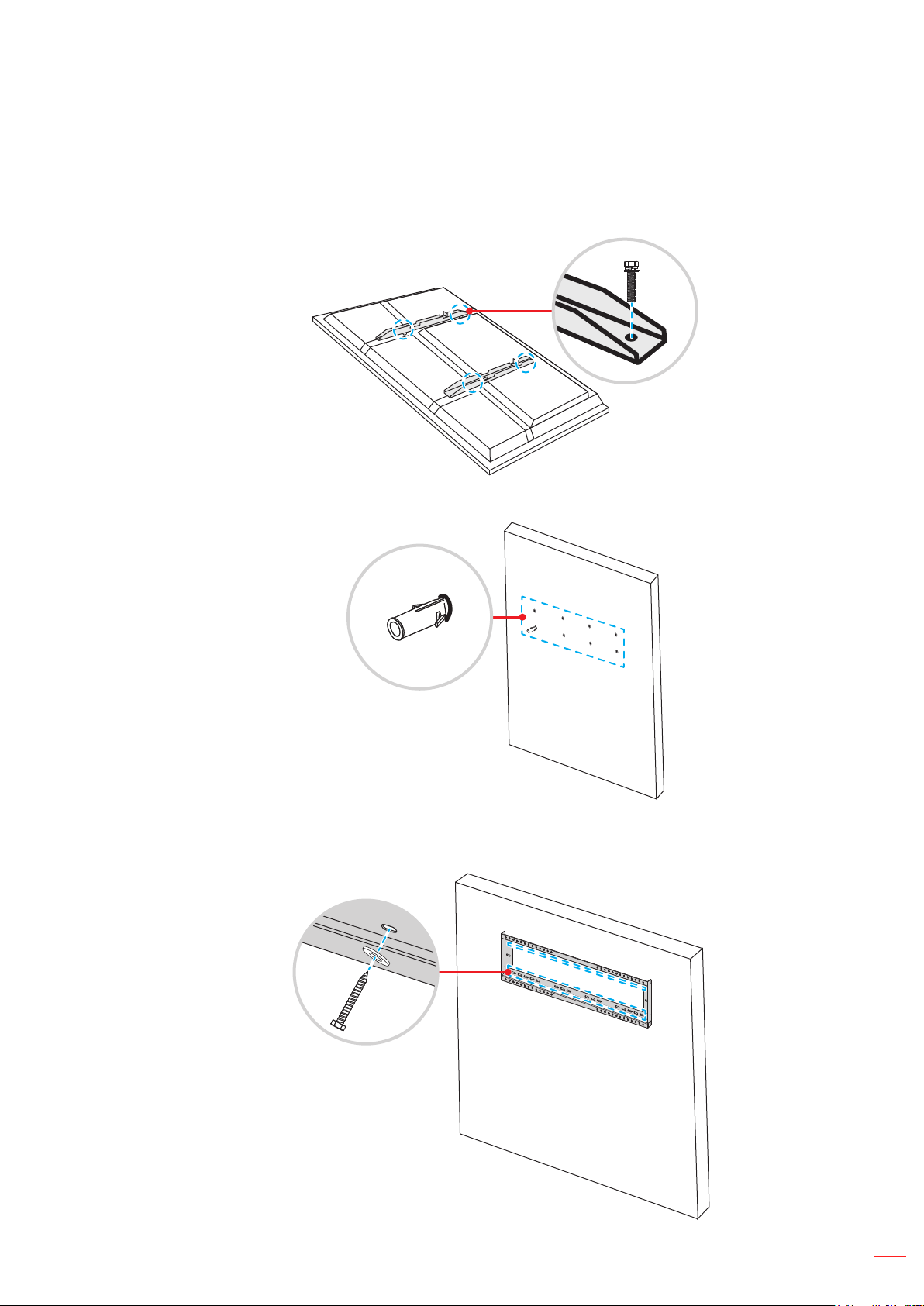
AUFSTELLUNG UND INSTALLATION
Schließen Sie zur Montage des IFP an der Wand folgende Schritte ab:
1. Installieren Sie duale Montagehalterungen an der Rückseite des IFP. Sichern Sie dann die
Halterungen mit vier Schrauben (A).
A
2. Bohren Sie acht kleine Löcher an die Montageposition und stecken Sie Dübel in die Löcher.
3. Positionieren Sie die Wandhalterung an der Wand, sichern Sie die Wandhalterung dann mit acht
Schrauben (B) über die Unterlegscheiben in den in der Wand installierten Dübeln.
B
Deutsch 15
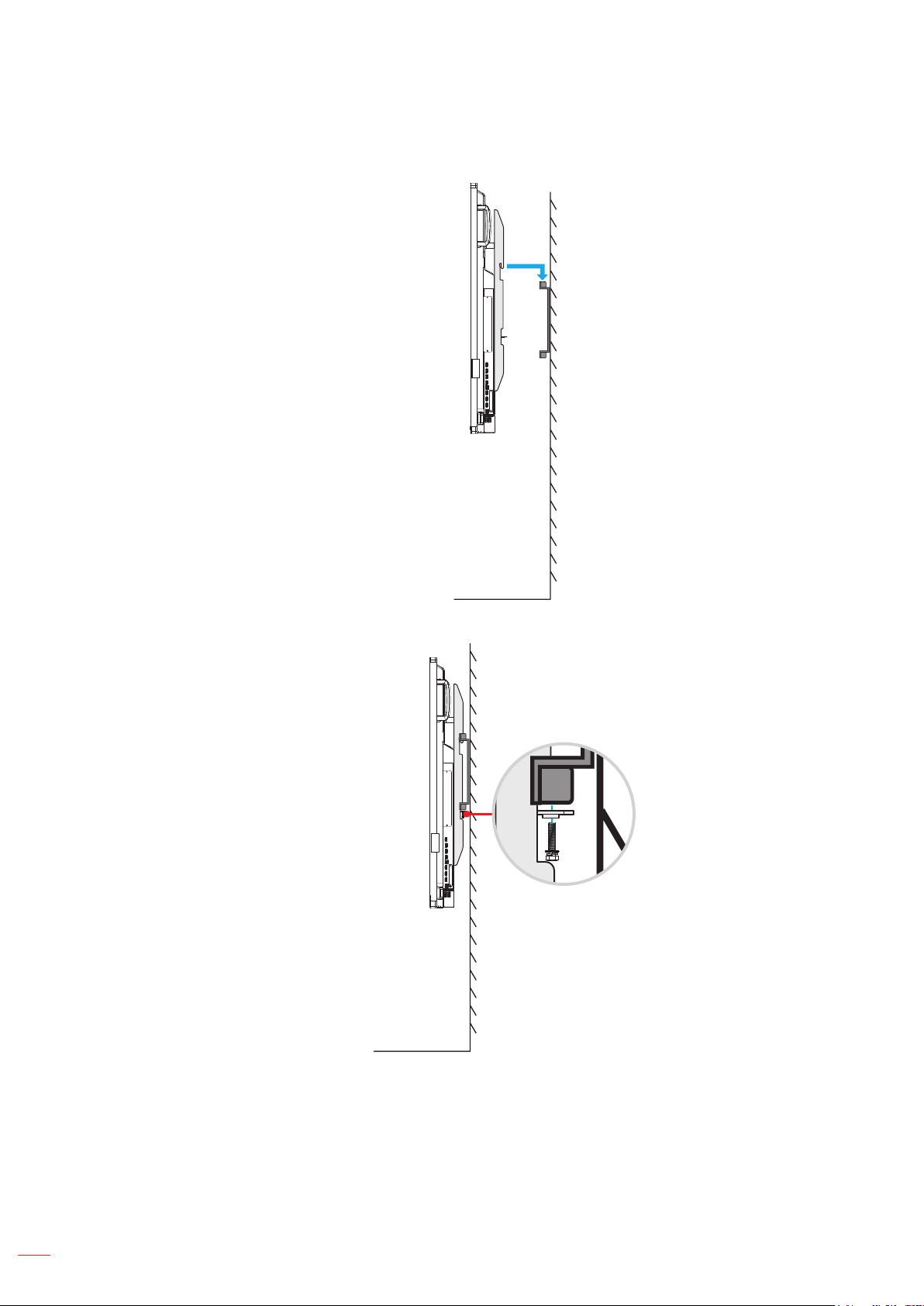
AUFSTELLUNG UND INSTALLATION
4. Richten Sie die dualen Montagehalterungen an der Wandhalterung aus und haken Sie sie ein.
5. Sichern Sie die dualen Montagehalterungen und die Wandhalterung mit zwei Schrauben (C).
C
16
Hinweis:
Maximale Belastbarkeit der Wandhalterung: 160 kg (352 lbs).
Die Wandhalterung sollte zur Gewährleistung einer soliden Installation an einer Betonwand installiert
werden. Falls keine Betonwand verfügbar ist, empfehlen wir die Verwendung eines Ständers. Bitte
beachten Sie Seite 18.
Schrauben müssen sicher befestigt werden; allerdings sollten Sie die Schrauben nicht zu fest
anziehen, damit Montagehalterungen, Wandhalterung und IFP nicht beschädigt werden.
Die Installation darf ausschließlich von qualizierten Technikern durchgeführt werden. Bei
unsachgemäßer Installation könnte das IFP herunterfallen oder beschädigt werden.
Bitte beachten Sie, dass die Garantie keine Schäden durch falsche Installation abdeckt.
Deutsch
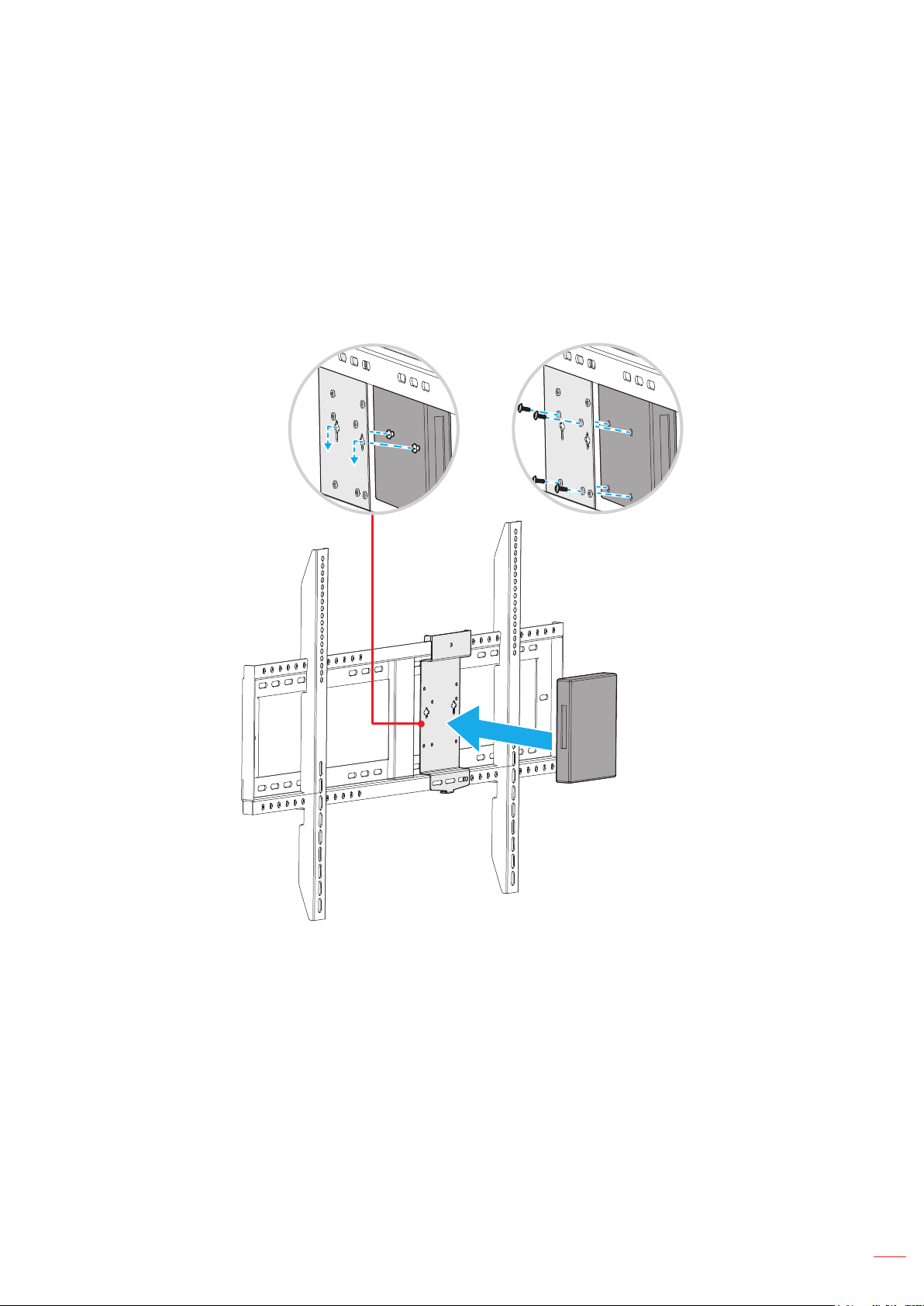
AUFSTELLUNG UND INSTALLATION
Externen Minicomputer installieren
Installieren Sie die Mini-PC-Halterung an der Rückseite der Wandhalterung, schließen Sie dann zur Installation des
Mini-Computers einen der folgenden Schritte ab:
Installieren Sie die Schrauben am Mini-Computer, richten Sie dann den Mini-Computer an der Mini-PC-
Halterung aus und haken Sie ihn ein.
Richten Sie den Minicomputer an der Mini-PC-Halterung aus und haken Sie ihn ein. Sichern Sie ihn dann mit
vier Schrauben.
ODER
Deutsch 17
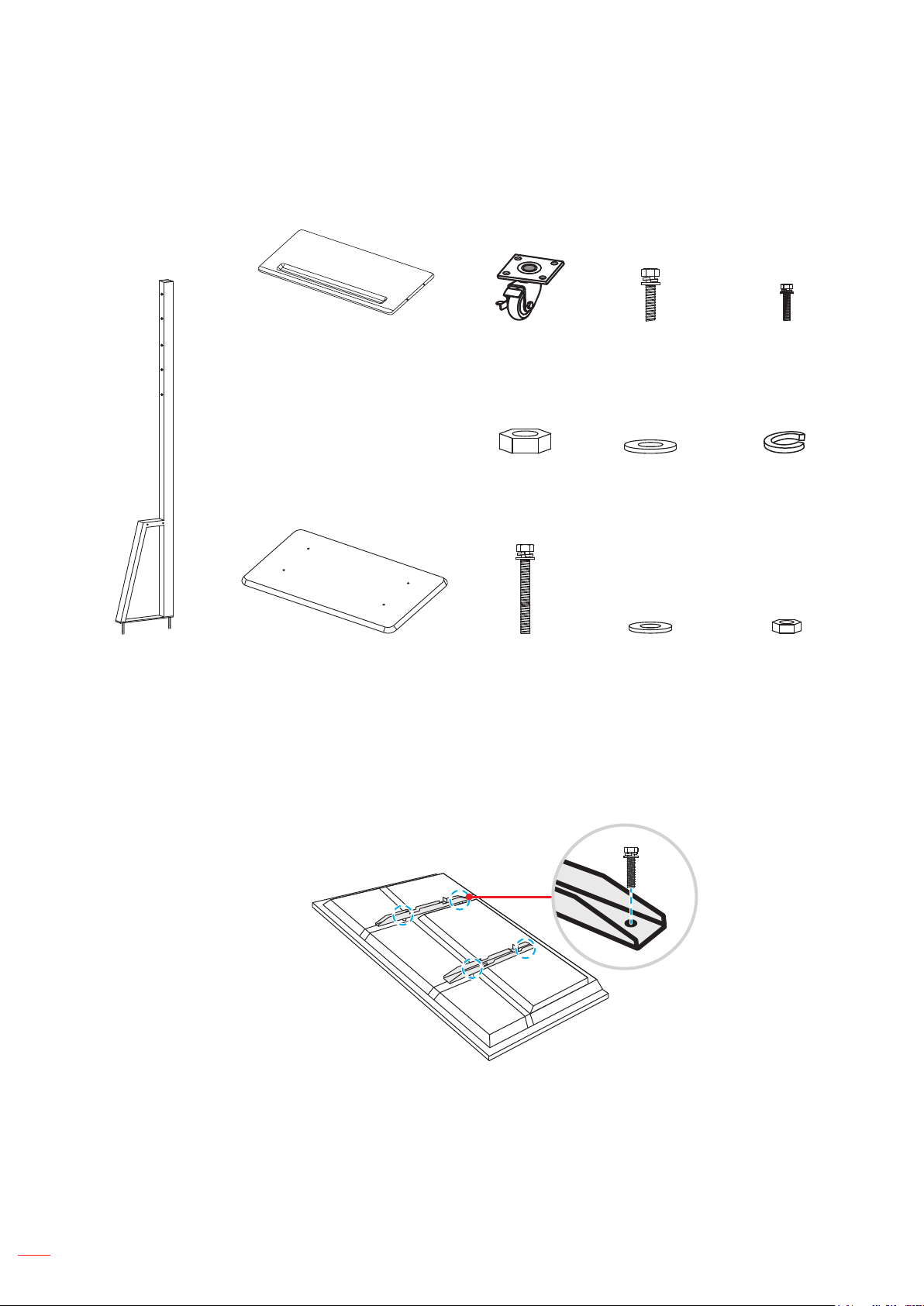
AUFSTELLUNG UND INSTALLATION
Ständerhalterung installieren (optional)
Das Ständermontageset beinhaltet folgende Artikel:
Stifteinsatz (x 1) Rad (x 4) Schraube J (x 16) Schraube H (x 4)
Mutter G (x 4) Unterlegscheibe
G1 (x 4)
Ständerstange (x 2) Ständerbasis (x 1) Schraube K
(x 4)
Schließen Sie zur Montage des IFP am Ständer folgende Schritte ab:
1. Installieren Sie duale Montagehalterungen an der Rückseite des IFP. Sichern Sie dann die
Halterungen mit vier Schrauben (A).
Unterlegscheibe
K1 (x 4)
A
Spaltring-
Unterlegscheibe
G2 (x 4)
Mutter K2 (x 4)
18
Hinweis: Duale Montagehalterungen, Wandhalterung und Schrauben (A) sind im Wandmontageset
enthalten. Siehe „Wandmontage“ auf Seite 14.
Deutsch
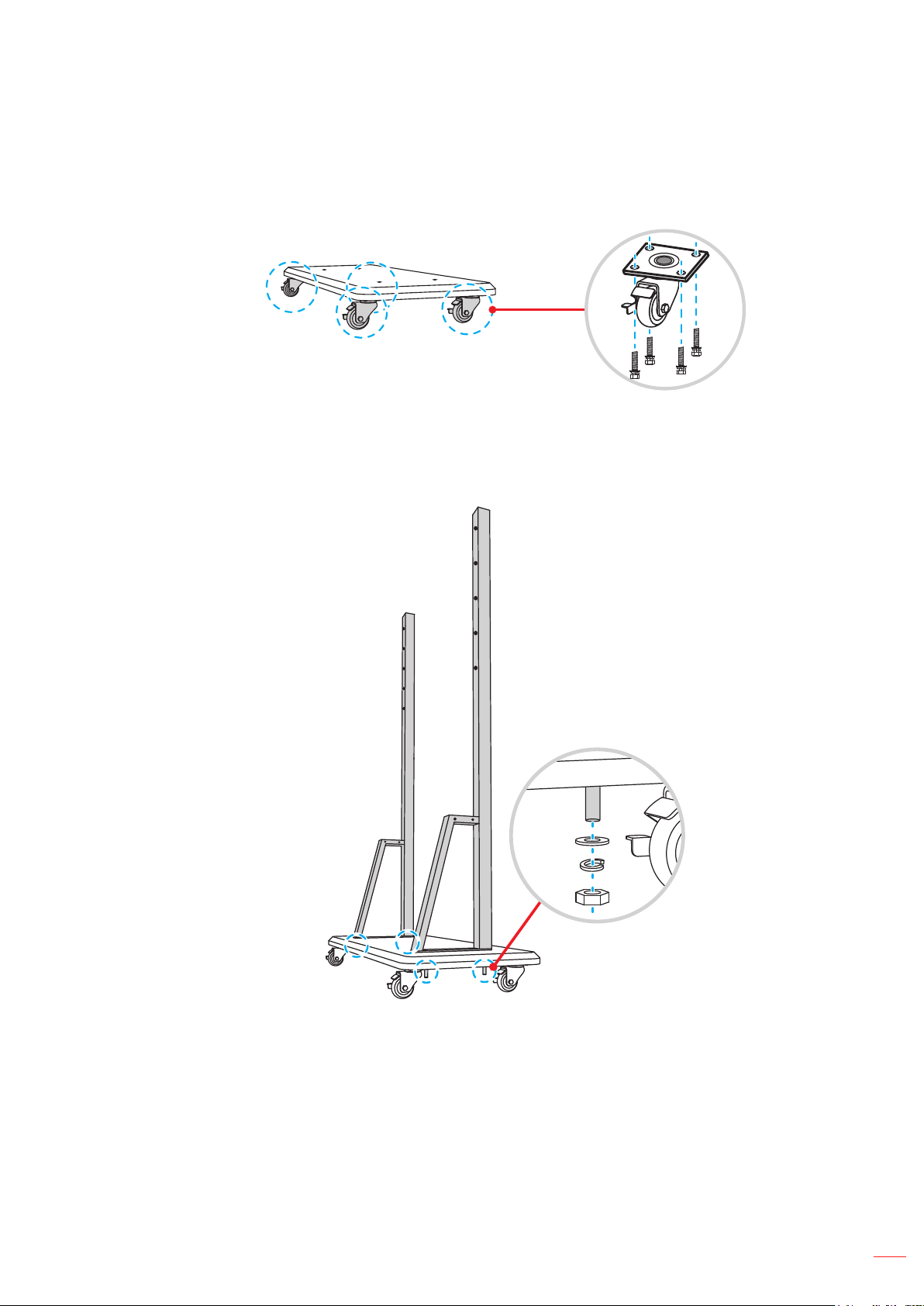
AUFSTELLUNG UND INSTALLATION
2. Drehen Sie die Ständerbasis so um, dass Sie die Schraubenlöcher für das Rad sehen können,
installieren Sie dann das Rad an seinem Steckplatz und sichern Sie es mit vier Schrauben (J).
Wiederholen Sie den Vorgang zur Installation der verbleibenden drei Räder.
J
3. Platzieren Sie die Ständerbasis an einem stabilen Untergrund, installieren Sie dann Ständerstange
an seinem Steckplatz und sichern Sie beide Abstandhalter mit zwei Muttern (G) über die
Unterlegscheiben (G2 und G1).
Wiederholen Sie das Verfahren zur Installation einer weiteren Ständerstange.
G1
G2
G
Deutsch 19
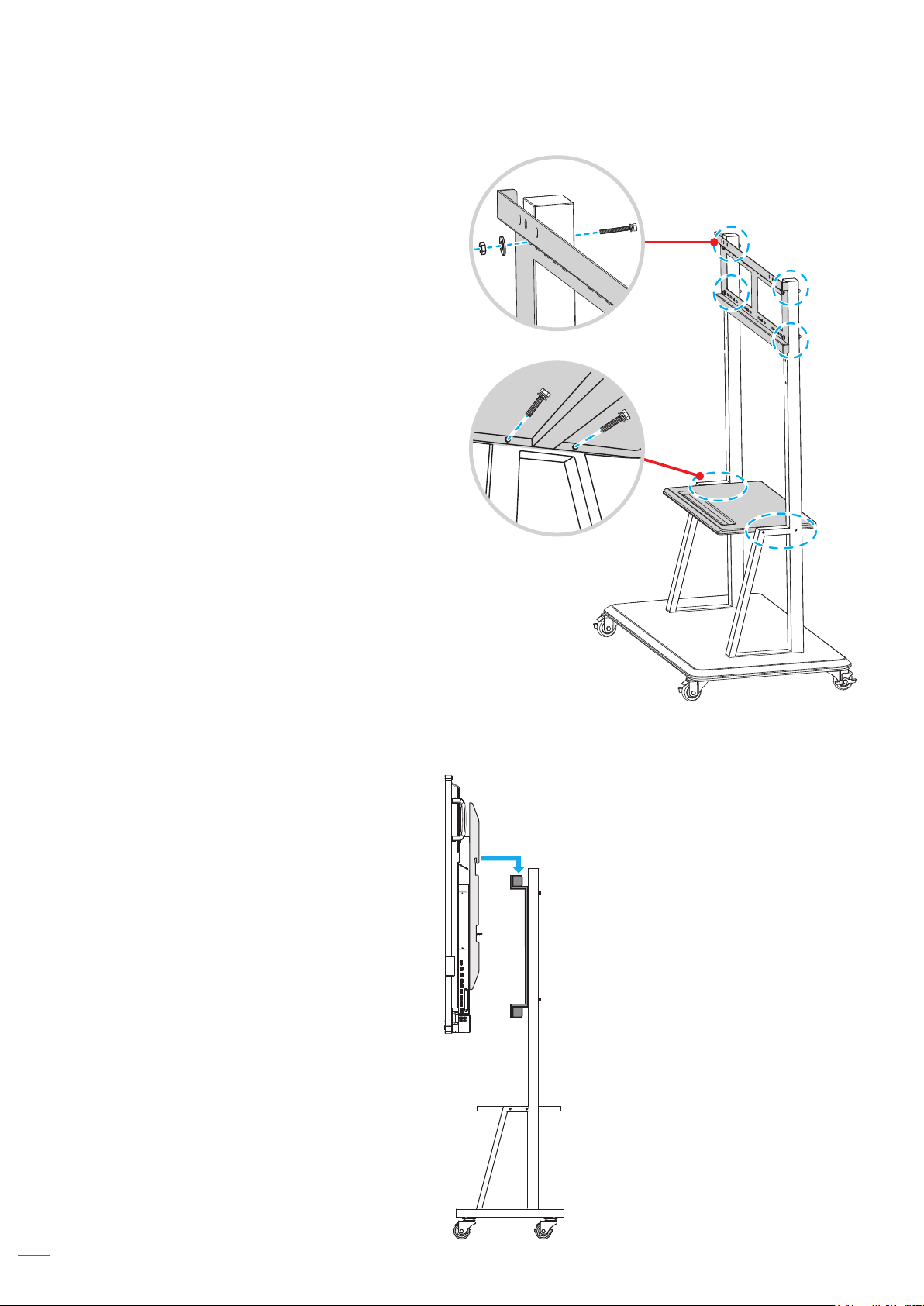
AUFSTELLUNG UND INSTALLATION
4. Richten Sie die Stiftablage an den
Schraubenlöchern am mittleren Teil
der Stangen aus, sichern Sie die
Stiftablage dann mit vier Schrauben
(H).
K2
K
5. Installieren Sie die Wandhalterung
am oberen Teil der Stangen, stecken
Sie dann die Schrauben (K) von der
Rückseite der Stangen durch die
Schraubenlöcher.
6. Platzieren Sie die Unterlegscheiben
(K1) und die Muttern (K2) in den
Schrauben, ziehen Sie dann zur
Sicherung der Wandhalterung die
Muttern (K2) fest.
K1
H
7. Richten Sie die dualen Montagehalterungen an der an den Ständerstangen montierten Wandhalterung
aus und haken Sie sie ein.
20
Deutsch
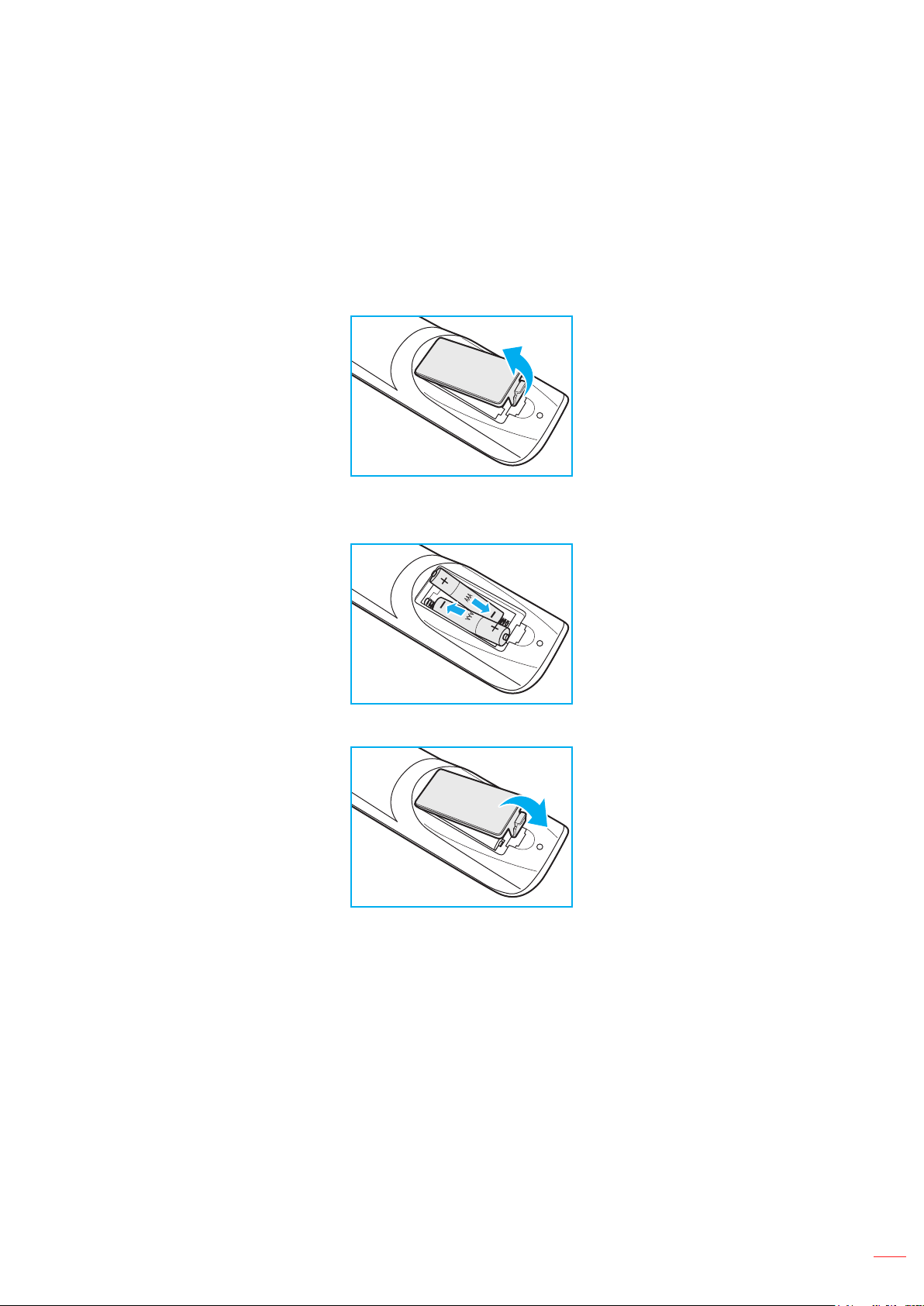
AUFSTELLUNG UND INSTALLATION
Fernbedienung verwenden
Fernbedienungsbatterien installieren/ersetzen
Zwei AAA-Batterien werden für die Fernbedienung mitgeliefert.
Wichtig! Ersetzen Sie die Batterien nur durch den gleichen und einen gleichwertigen Batterietyp.
1. Entfernen Sie die Abdeckung des Batteriefachs.
2. Legen Sie zwei Batterien mit der richtigen Polarität (+/-) entsprechend der Kennzeichnung im
Batteriefach ein.
3. Bringen Sie die Abdeckung wieder an.
Vorsicht
Bei unsachgemäßer Handhabung können Batterien auslaufen oder explodieren. Achten Sie darauf, die
nachstehenden Anweisungen zu befolgen.
Kombinieren Sie nicht unterschiedliche Batterietypen. Verschiedene Batterietypen können
unterschiedliche Eigenschaften aufweisen.
Kombinieren Sie nicht alte und neue Batterien. Die Kombination alter und neuer Batterien kann die
Laufzeit der neuen Batterien verkürzen oder zu einem Auslaufen der alten Batterien führen.
Entfernen Sie die Batterien, sobald sie erschöpft sind. Chemische Flüssigkeit, die aus den Batterien
ausläuft und mit Haut in Kontakt kommt, kann Reizungen verursachen. Falls Flüssigkeit ausgelaufen
ist, wischen Sie diese gründlich mit einem Tuch weg.
Die mit dem Produkt gelieferten Batterien können aufgrund der Lagerungsbedingungen eine kürzere
Laufzeit aufweisen.
Falls Sie die Fernbedienung längere Zeit nicht benutzen, entfernen Sie die Batterien.
Beim Entsorgen von Batterien müssen Sie die örtlichen Gesetze einhalten.
Deutsch 21
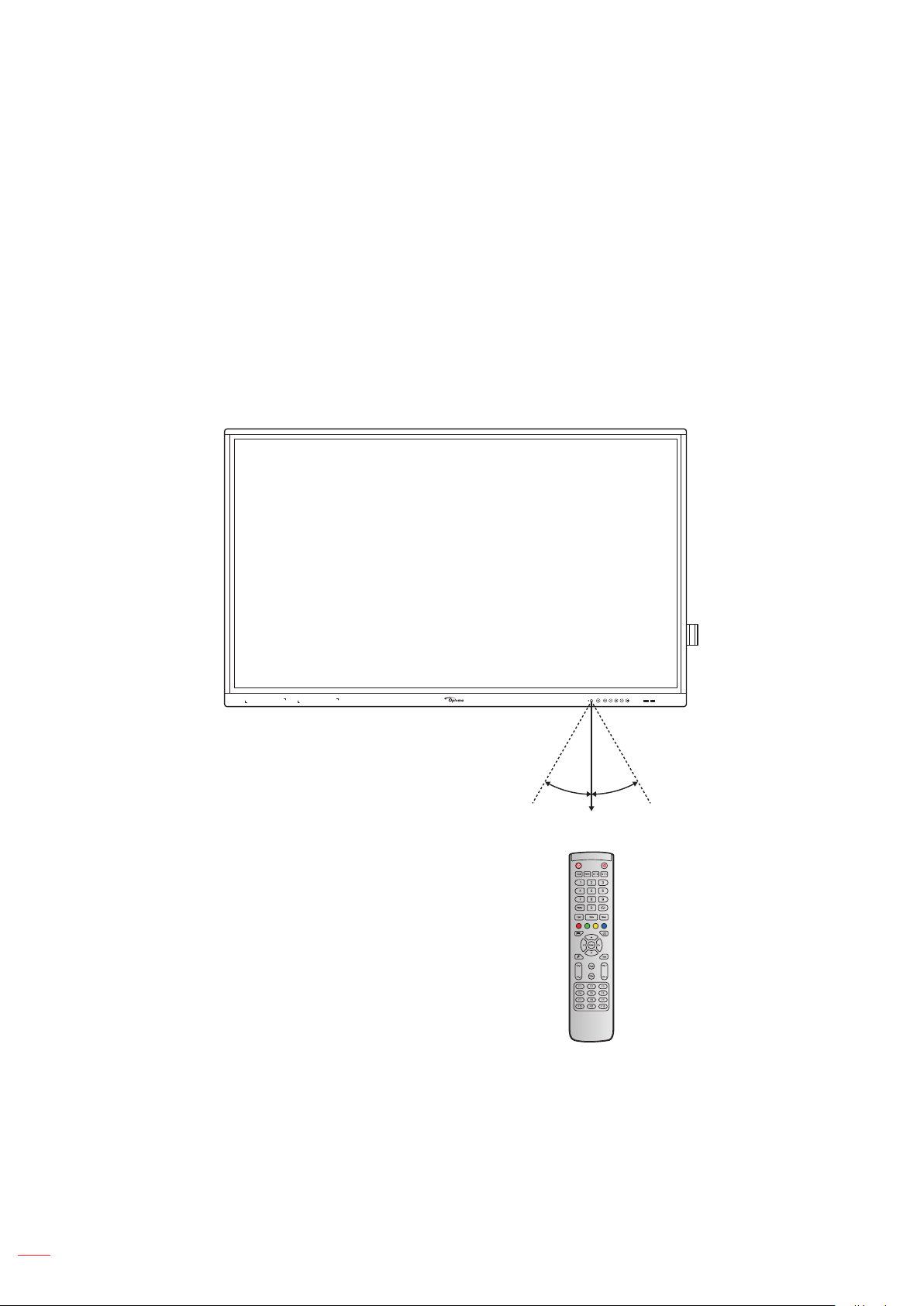
AUFSTELLUNG UND INSTALLATION
Betriebsreichweite der Fernbedienung
Achten Sie bei Verwendung der Fernbedienung darauf, diese in einem Radius von ±30 ° auf den IR-Empfänger am
IFP zu richten. Der Abstand zwischen Fernbedienung und IR-Sensorfenster sollte nicht mehr als 8 Meter betragen.
Achten Sie darauf, dass sich keine Hindernisse zwischen Fernbedienung und IR-Sensorfenster am
IFP benden, die den Infrarotstrahl stören könnten.
Stellen Sie sicher, dass der IR-Sender der Fernbedienung keinem direkten Sonnenlicht oder Neonlicht
ausgesetzt ist.
Falls sich die Fernbedienung in der Nähe von Leuchtstofampen mit Inverter bendet, kann sie von
Zeit zu Zeit ausfallen.
Falls der Abstand zwischen Fernbedienung und IFP zu gering ist, funktioniert die Fernbedienung
möglicherweise nicht richtig.
30° 30°
8M
22
Deutsch
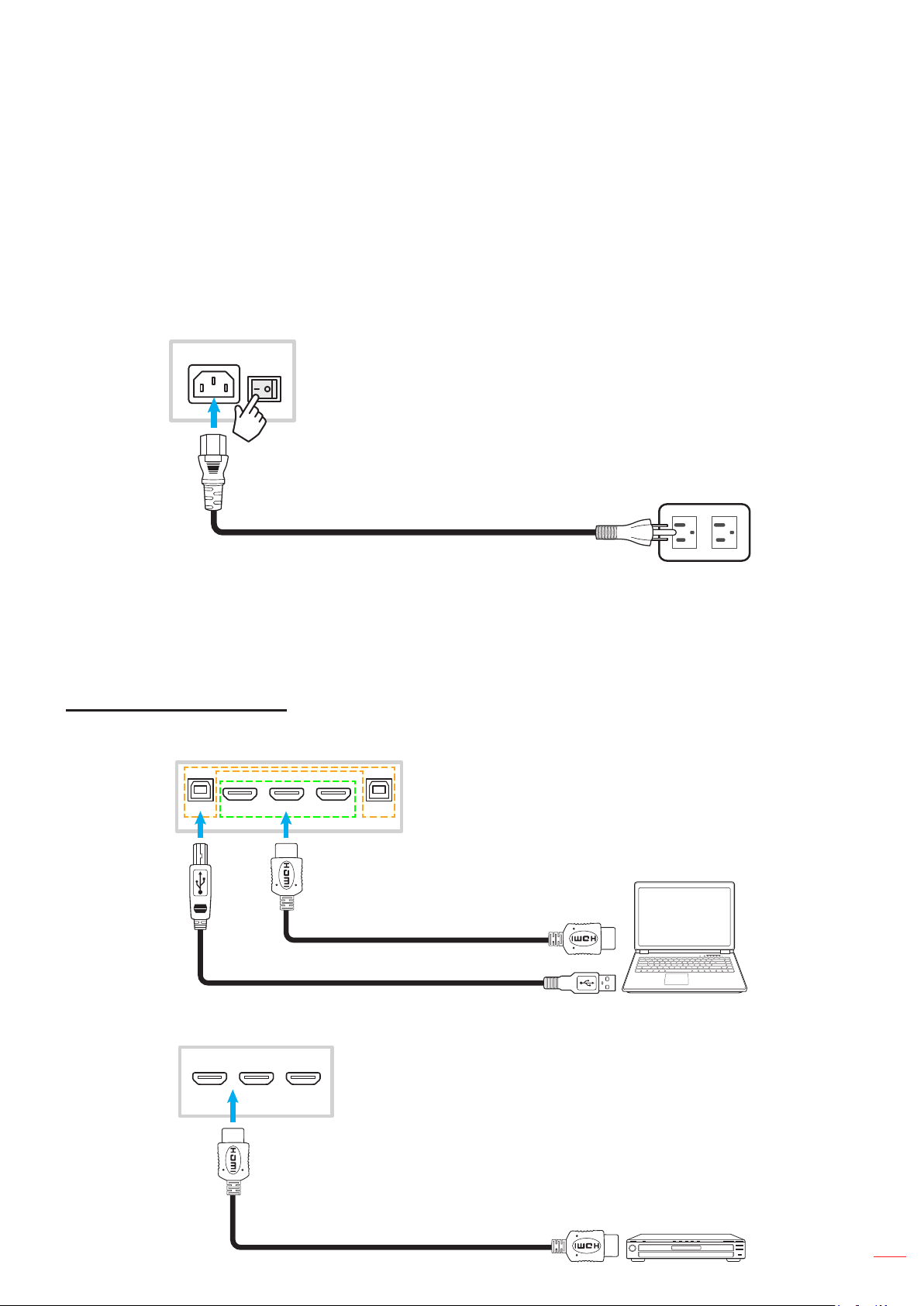
AUFSTELLUNG UND INSTALLATION
Anschlüsse
An Stromversorgung anschließen
1. Verbinden Sie ein Ende des Netzkabels mit dem Wechselspannungseingang am IFP.
2. Verbinden Sie das andere Ende des Netzkabels mit einer Steckdose.
3. Bringen Sie den Ein-/Ausschalter in die Ein-Position (I). Der IFP ruft den Bereitschaftsmodus
automatisch auf.
Externe Geräte anschließen
Wichtig! Achten Sie zur Nutzung der Touchscreen-Funktion darauf, ein Ende des USB-Kabels mit dem USB-
B-Anschluss am IFP und das andere Ende des Kabels mit dem USB-A-Anschluss Ihres Gerätes zu
verbinden.
HDMI-Eingang verbinden
Verbinden Sie Ihren Computer über ein HDMI-Kabel mit dem IFP.
HDMI IN 1 HDMI IN 2 HDMI IN 3 TOUCH 2TOUCH 1
Verbinden Sie Ihre Videoquelle über ein HDMI-Kabel mit dem IFP.
HDMI IN 1 HDMI IN 2 HDMI IN 3
Deutsch 23
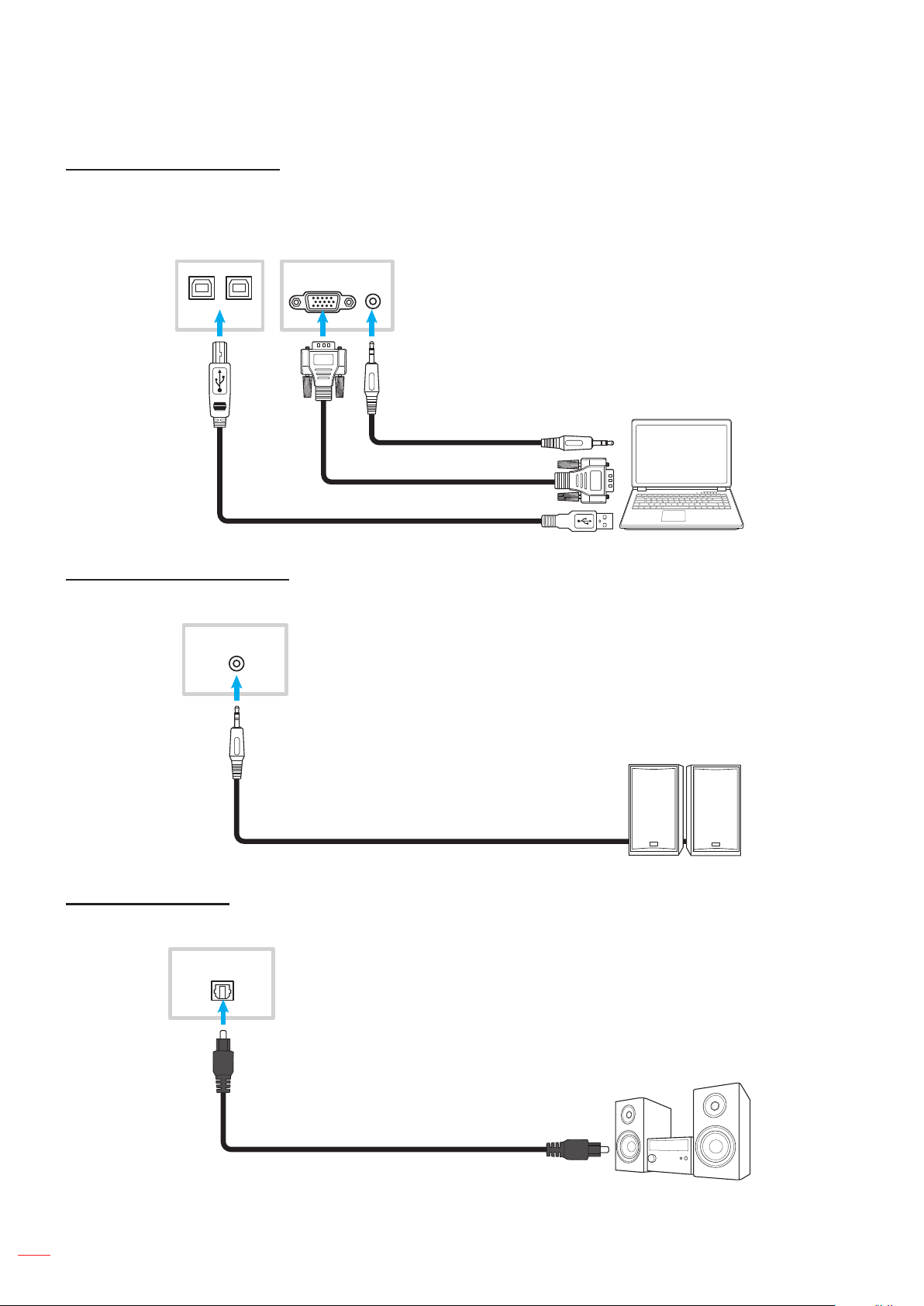
AUFSTELLUNG UND INSTALLATION
VGA-Eingang verbinden
Verbinden Sie Ihren Computer über ein VGA-Kabel mit dem IFP.
Hinweis: Verbinden Sie zur Audioeingabe ein Ende eines Audiokabels mit dem Audioeingang des IFP und das
andere Ende des Kabels mit dem Audioanschluss Ihres Computers.
AUDIO INVGA
TOUCH 2
TOUCH 1
Audioausgang verbinden
Verbinden Sie Ihre externen Lautsprecher mit dem Audioausgang am IFP.
AUDIO OUT
SPDIF-Verbindung
Verbinden Sie Ihr Audiogerät über ein SPDIF-Kabel mit dem IFP.
SPDIF
24
Deutsch
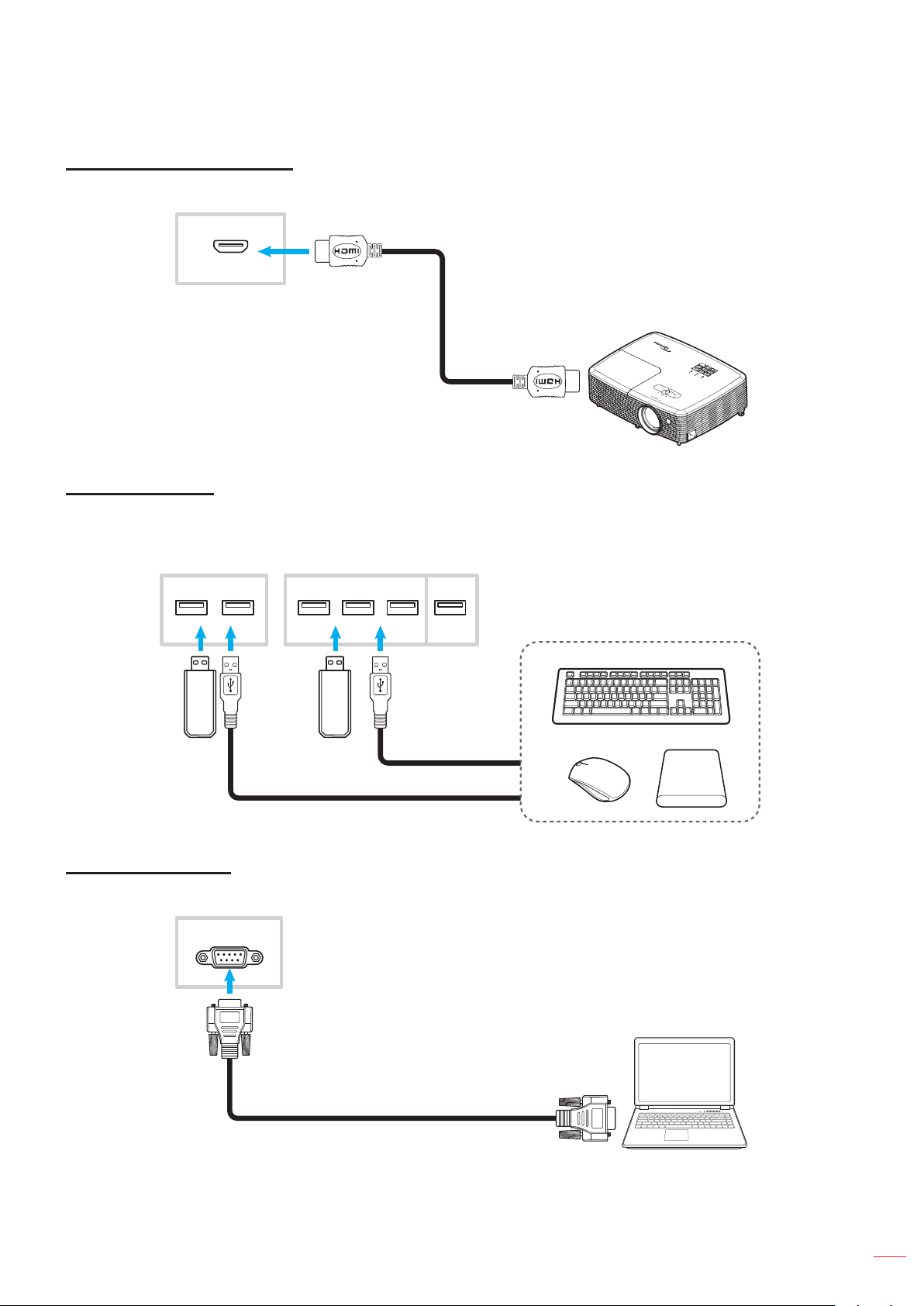
AUFSTELLUNG UND INSTALLATION
HDMI-Ausgang verbinden
Verbinden Sie Ihren Projektor mit dem HDMI-Ausgang am IFP.
HDMI OUT
USB-Verbindung
Verbinden Sie Ihr USB-Peripheriegerät über ein USB-Kabel mit dem IFP.
Hinweis: Ein USB-Flash-Laufwerk können Sie ganz einfach in einen freien USB-Anschluss stecken.
2.0
3.03.03.0
RS232-Verbindung
Verbinden Sie Ihren Computer über ein RS232-Kabel mit dem IFP.
RS232
Deutsch 25
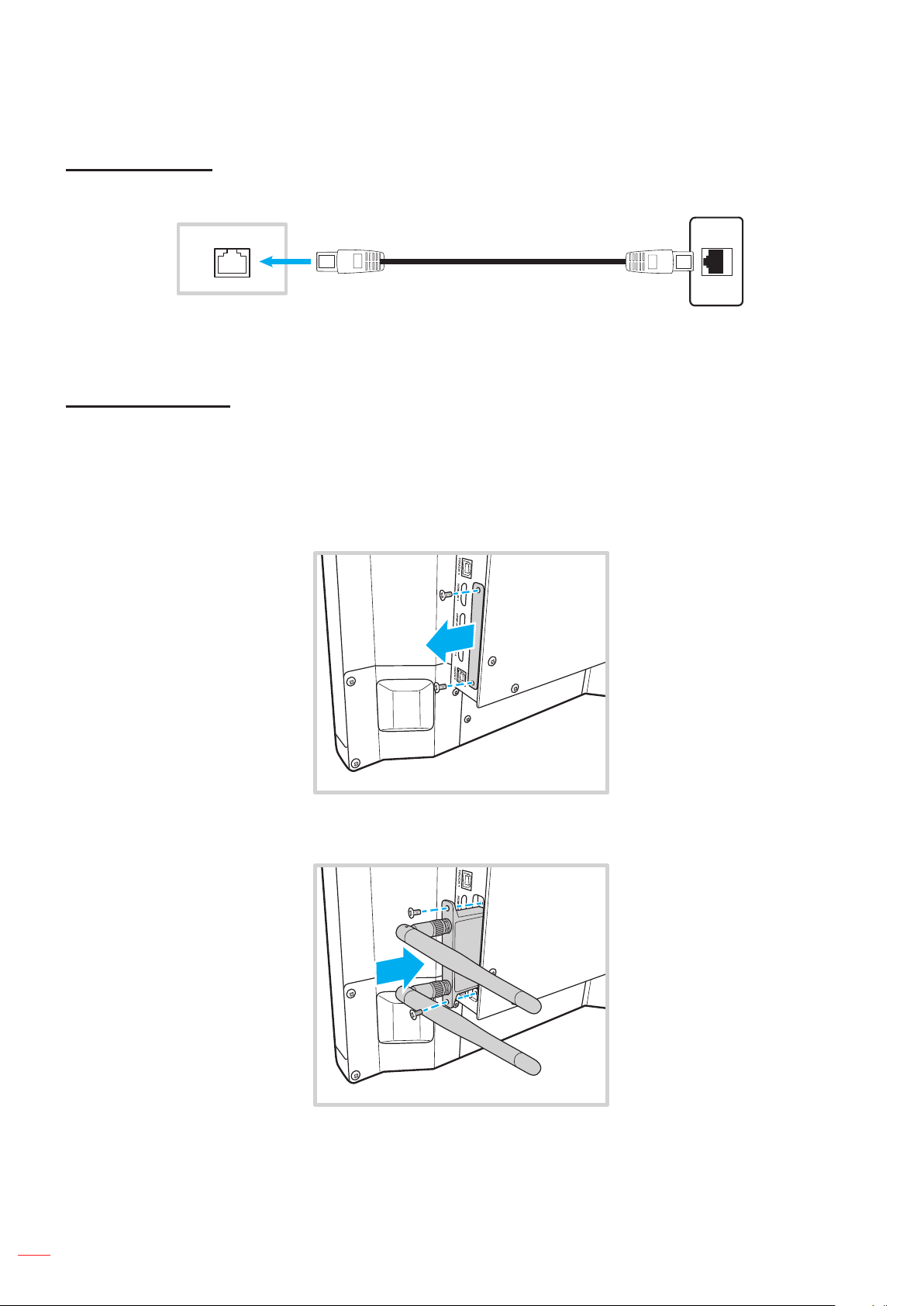
AUFSTELLUNG UND INSTALLATION
LAN-Verbindung
Verbinden Sie Ihren Router über ein Ethernet-Kabel mit dem IFP.
LAN
LAN Einstellungen
Hinweis: Beachten Sie zur Konguration der Netzwerkeinstellungen „Netzwerkeinstellungen kongurieren“ auf
Seite 41.
WLAN-Verbindung
Bei einer WLAN-Verbindung müssen Sie einen WLAN-Dongle mit dem WLAN-Anschluss an der Seite des IFP
installieren. Der WLAN-Dongle kann das Signal in einem Bereich mit einem WLAN-Netzwerk empfangen.
Schließen Sie zur Installation des WLAN-Dongles die folgenden Schritte ab:
1. Entfernen Sie zwei (2) Schrauben von der Halterung des WLAN-Steckplatzes.
2. Entfernen Sie die Halterung des WLAN-Steckplatzes.
3. Stecken Sie den WLAN-Dongle in den WLAN-Steckplatz am IFP.
4. Sichern Sie den WLAN-Dongle mit zwei (2) Schrauben am IFP.
Hinweis: Beachten Sie zur Konguration der WLAN-Einstellungen „Netzwerkeinstellungen kongurieren“ auf
Seite 41.
26
WLAN-Einstellungen
Deutsch
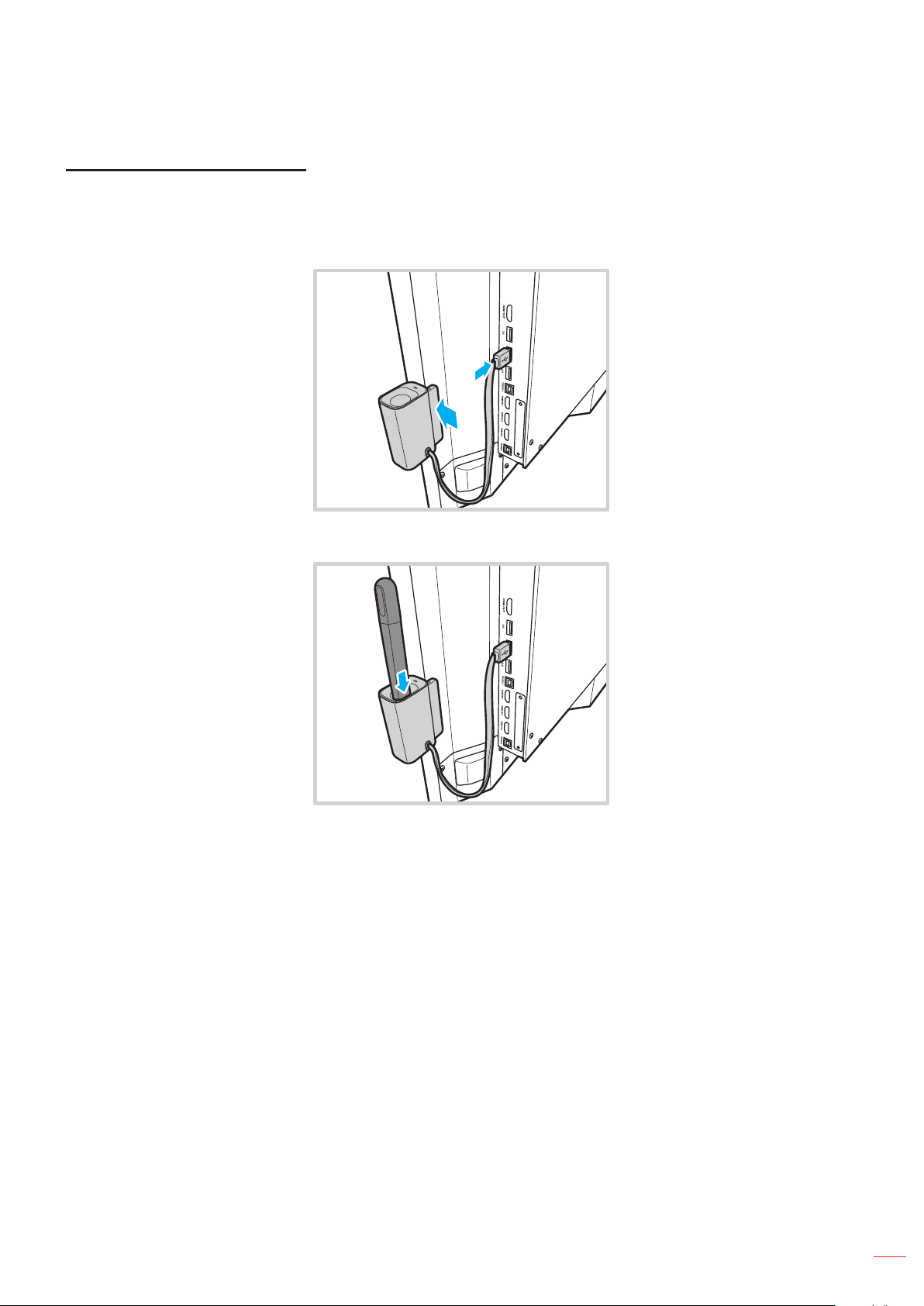
AUFSTELLUNG UND INSTALLATION
Touchpen-Halter verbinden
Schließen Sie zur Installation eines Halters für den Touchpen folgende Schritte ab:
1. Verbinden Sie das USB-Kabel mit dem Touchpen-Halter an einem freien USB-Anschluss am IFP.
2. Bringen Sie den magnetischen Touchpen-Halter an der Rückseite des Bildschirms an.
3. Stecken Sie den Touchpen in seinen Halter.
Hinweis: Durch Entfernen des Touchpens aus seinem Halter wird die App Team Share gestartet. Weitere
Informationen zur App nden Sie unter „App Team Share“ auf Seite 53.
Hinweis:
Falls sich der IFP-Bildschirm im Startprogramm bendet, wird durch Entfernen des Touchpens aus
seinem Halter die App Team Share gestartet.
Falls sich der IFP-Bildschirm auf einer anderen Seite oder bei einer anderen Eingangsquelle bendet,
wird durch Entfernen des Touchpen aus seinem Halter die App Annotation gestartet. Weitere
Informationen zu Team Share nden Sie unter „App Team Share“ auf Seite 53 und weitere
Informationen zur Anmerkungs-App nden Sie unter „Anmerkungsapp“ auf Seite 58.
Deutsch 27
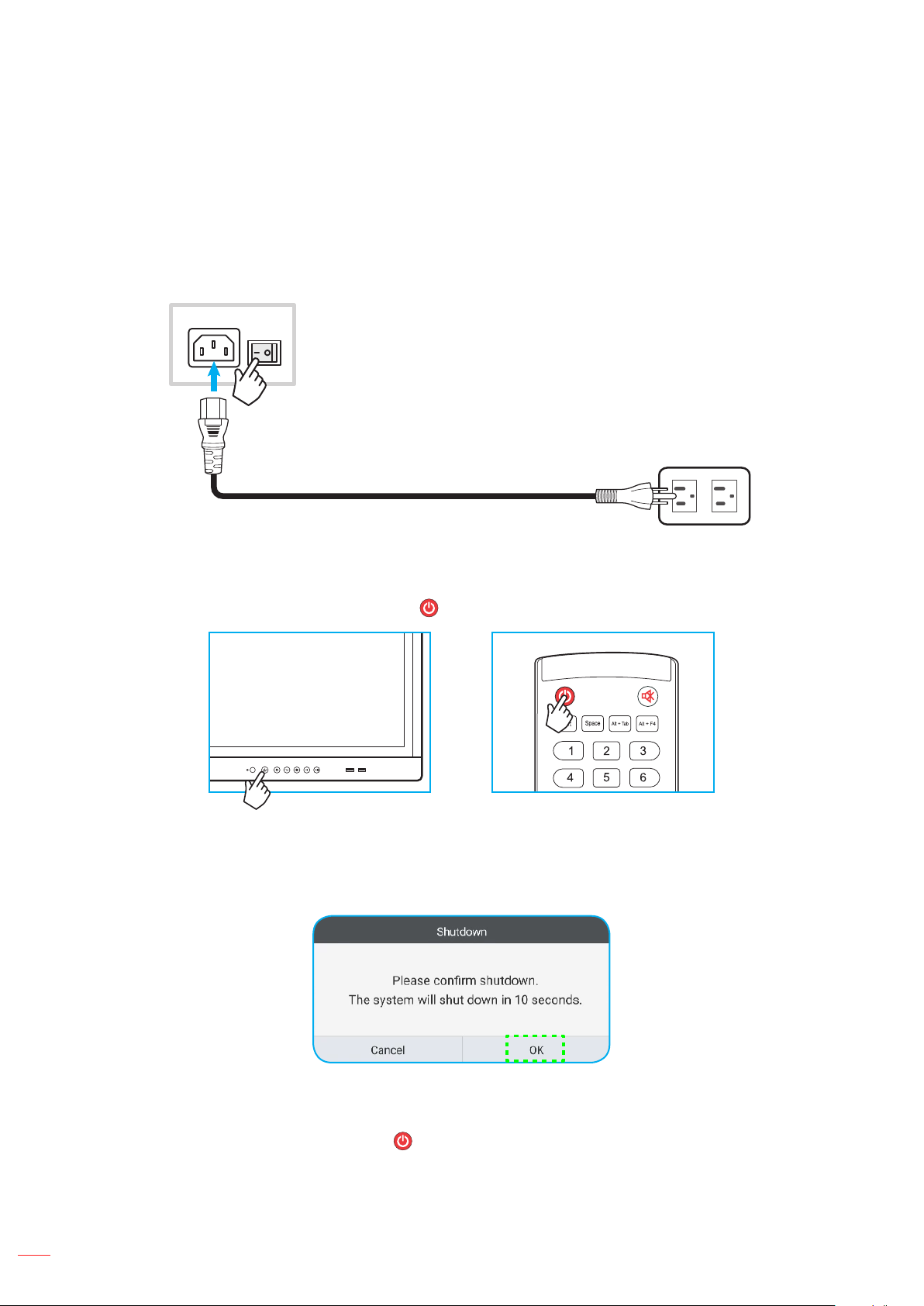
GERÄT VERWENDEN
Ein-/Ausschalten
Einschalten
Hinweis: Stellen Sie sicher, dass der Ein-/Ausschalter auf die Ein-Position (I) gesetzt ist, nachdem Sie das
Netzkabel richtig angeschlossen haben.
Drücken Sie zum Einschalten des IFP die Ein-/Austaste. Die LED-Anzeige wird blau, was anzeigt, dass das Gerät
einsatzbereit ist.
Hinweis: Sie können den IFP auch über die Taste an der Fernbedienung einschalten.
Ausschalten
Halten Sie zum Einschalten des IFP 3 Sekunden lang die Ein-/Austaste gedrückt. Drücken Sie bei Aufforderung
zum sofortigen Einschalten OK oder warten Sie 10 Sekunden, bis sich der IFP automatisch abschaltet.
Sobald die LED-Anzeige rot wird, bendet sich der IFP im Bereitschaftsmodus.
Hinweis:
Sie können den IFP auch über die -Taste der Fernbedienung abschalten.
Der IFP verbraucht auch im Bereitschaftsmodus weiterhin Strom. Wir empfehlen dringend, den
Netzstecker aus der Steckdose zu ziehen, falls der IFP längere Zeit nicht benutzt wird.
Deutsch
28
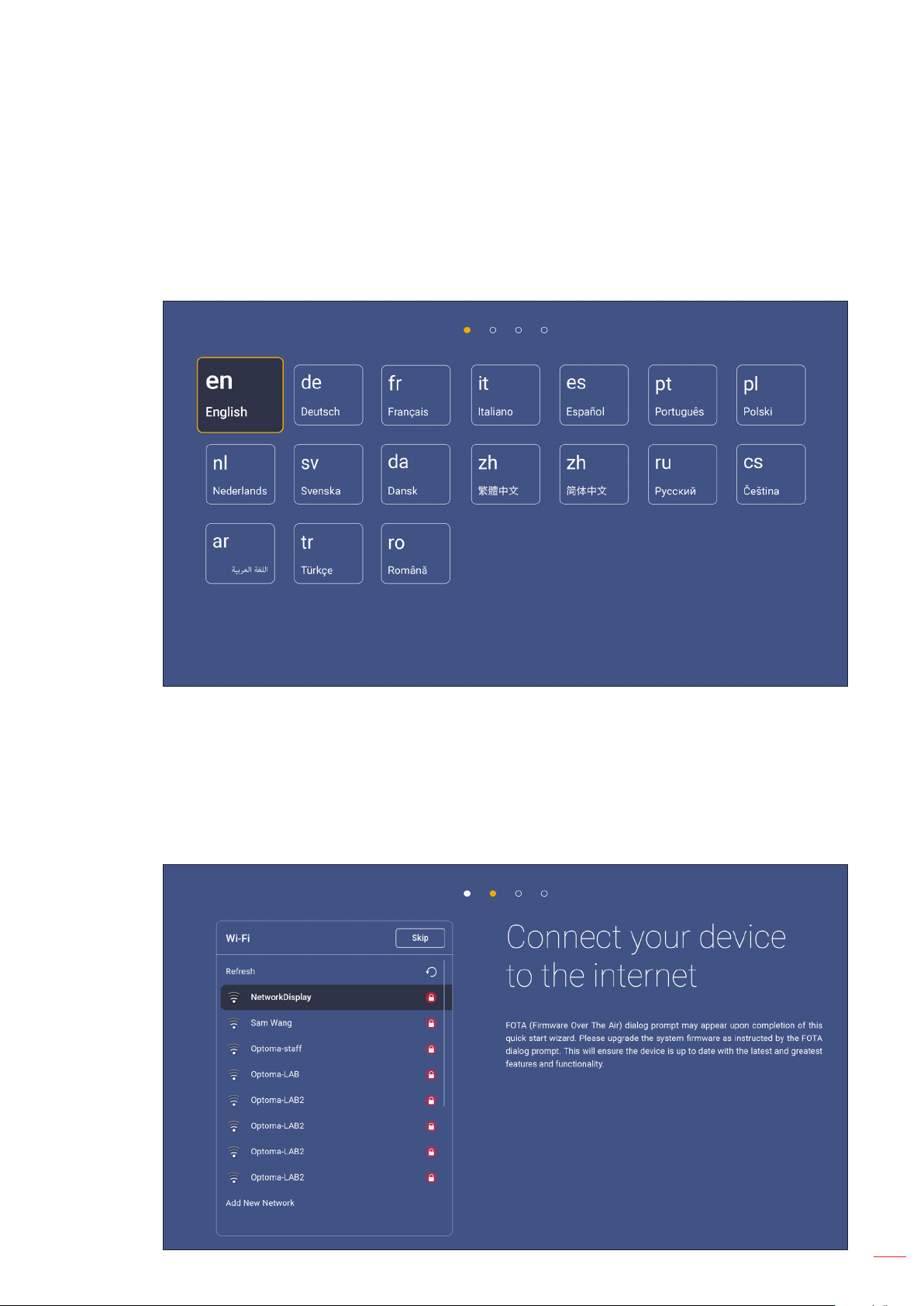
GERÄT VERWENDEN
Einrichtungsassistent
Der Einrichtungsassistent erscheint am Bildschirm, wenn Sie den IFP das erste Mal einschalten.
Hinweis: Dieser IFP ist mit einem berührungsempndlichen Bildschirm ausgestattet. Sie können Ihren IFP durch
einfaches Berühren des Bildschirms bedienen.
1. Wählen Sie die Sprache des Bildschirmmenüs.
2. Wenn Sie Ihren IFP mit dem Internet verbinden möchten, wählen Sie eines der verfügbaren
Netzwerke und tippen Sie auf Verbinden. Andernfalls wählen Sie Überspringen.
Wichtig!
Stellen Sie zur Verbindung mit einem Drahtlosnetzwerk sicher, dass der WLAN-Dongle richtig
an den WLAN-Dongle-Anschluss angeschlossen ist. Siehe Seite 26.
Wenn Sie eine Verbindung zu einem sicheren Netzwerk herstellen, müssen Sie nur bei
erstmaliger Verbindung das Kennwort eingeben.
Deutsch 29
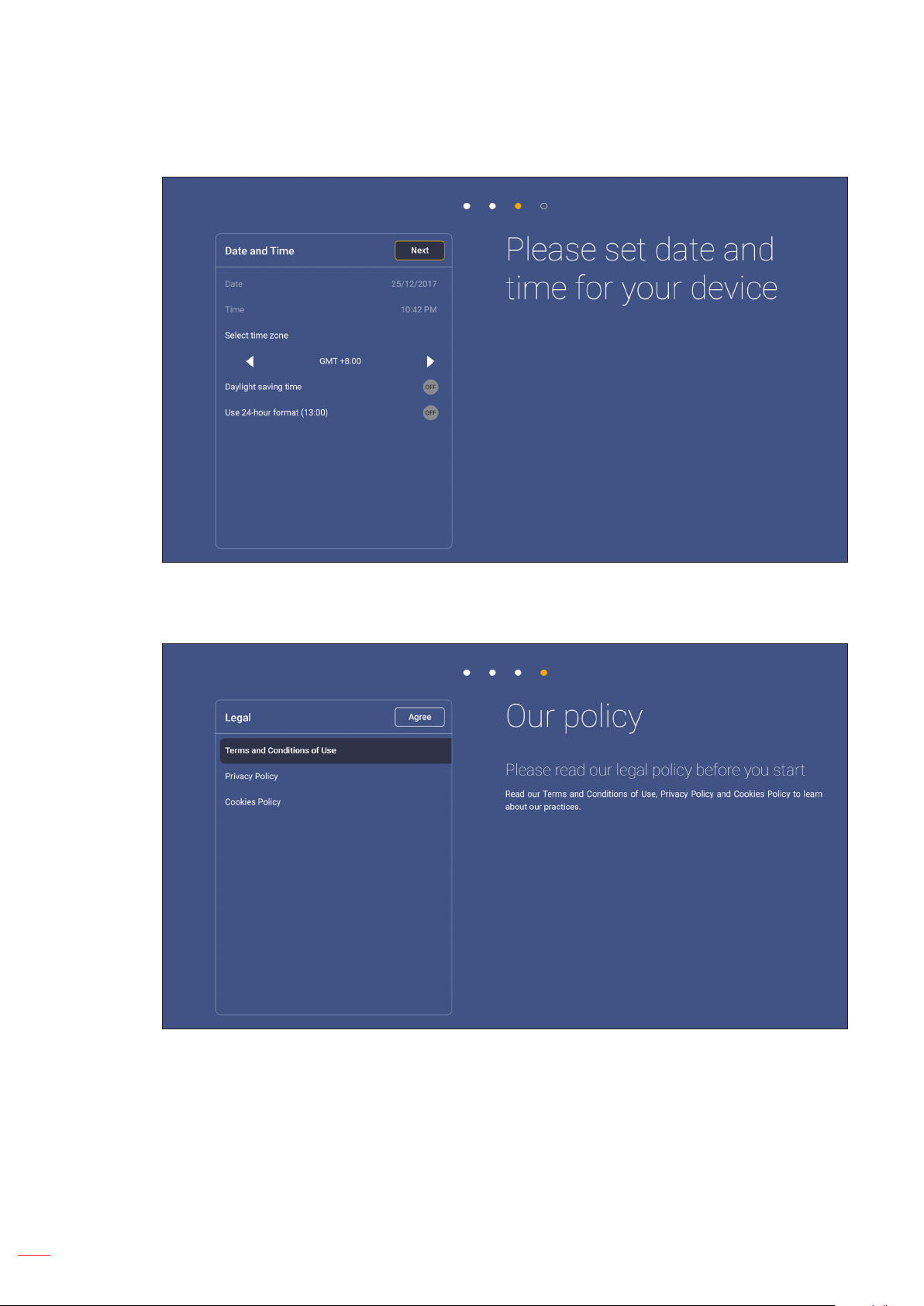
GERÄT VERWENDEN
3. Kongurieren Sie Datums- und Zeiteinstellungen. Wählen Sie zum Fortfahren Weiter.
4. Lesen Sie die rechtlichen Richtlinien von Optoma, einschließlich Nutzungsbedingungen,
Datenschutzerklärung und Cookie-Richtlinie. Tippen Sie zum Abschließen der Einrichtung auf
Zustimmen. Der IFP ist nun einsatzbereit.
30
Deutsch
